Edirol PC-50 Manuel utilisateur
PDF
Télécharger
Document
To resize thickness, move all items on the front cover and center registration marks to left or right. Information EUROPE EDIROL (Europe) Ltd. Studio 3.4 114 Power Road London W4 5PY U. K. TEL: +44 (0)20 8747 5949 FAX:+44 (0)20 8747 5948 http://www.edirol.com/europe HONG KONG BARBADOS PERU IRELAND CYPRUS Parsons Music Ltd. 8th Floor, Railway Plaza, 39 Chatham Road South, T.S.T, Kowloon, HONG KONG TEL: 2333 1863 A&B Music Supplies LTD 12 Webster Industrial Park Wildey, St.Michael, Barbados TEL: (246)430-1100 Audionet Distribuciones Musicales SAC Juan Fanning 530 Miraflores Lima - Peru TEL: (511) 4461388 Roland Ireland G2 Calmount Park, Calmount Avenue, Dublin 12 Republic of IRELAND TEL: (01) 4294444 Radex Sound Equipment Ltd. 17, Diagorou Street, Nicosia, CYPRUS TEL: (022) 66-9426 INDIA Rivera Digitec (India) Pvt. Ltd. 409, Nirman Kendra Mahalaxmi Flats Compound Off. Dr. Edwin Moses Road, Mumbai-400011, INDIA TEL: (022) 2493 9051 INDONESIA PT Citra IntiRama J1. Cideng Timur No. 15J-150 Jakarta Pusat INDONESIA TEL: (021) 6324170 KOREA NORTH AMERICA CANADA Roland Canada Music Ltd. (Head Office) 5480 Parkwood Way Richmond B. C., V6V 2M4 CANADA TEL: (604) 270 6626 Roland Canada Music Ltd. (Toronto Office) 170 Admiral Boulevard Mississauga On L5T 2N6 CANADA TEL: (905) 362 9707 U. S. A. Roland Corporation U.S. 5100 S. Eastern Avenue Los Angeles, CA 90040-2938, U. S. A. TEL: (323) 890 3700 AFRICA Cosmos Corporation 1461-9, Seocho-Dong, Seocho Ku, Seoul, KOREA TEL: (02) 3486-8855 MALAYSIA/ SINGAPORE Roland Asia Pacific Sdn. Bhd. 45-1, Block C2, Jalan PJU 1/39, Dataran Prima, 47301 Petaling Jaya, Selangor, MALAYSIA TEL: (03) 7805-3263 PHILIPPINES G.A. Yupangco & Co. Inc. 339 Gil J. Puyat Avenue Makati, Metro Manila 1200, PHILIPPINES TEL: (02) 899 9801 TAIWAN ROLAND TAIWAN ENTERPRISE CO., LTD. Room 5, 9fl. No. 112 Chung Shan N.Road Sec.2, Taipei, TAIWAN, R.O.C. TEL: (02) 2561 3339 EGYPT THAILAND Al Fanny Trading Office 9, EBN Hagar A1 Askalany Street, ARD E1 Golf, Heliopolis, Cairo 11341, EGYPT TEL: 20-2-417-1828 Theera Music Co. , Ltd. 330 Verng NakornKasem, Soi 2, Bangkok 10100, THAILAND TEL: (02) 2248821 REUNION Maison FO - YAM Marcel 25 Rue Jules Hermann, Chaudron - BP79 97 491 Ste Clotilde Cedex, REUNION ISLAND TEL: (0262) 218-429 VIETNAM SAIGON MUSIC DISTRIBUTOR (TAN DINH MUSIC) 138 Tran Quang Khai Street Dist. 1, Ho Chi Minh City VIETNAM TEL: (08) 848-4068 ASIA CHINA Roland Shanghai Electronics Co.,Ltd. 5F. No.1500 Pingliang Road Shanghai 200090, CHINA TEL: (021) 5580-0800 Roland Shanghai Electronics Co.,Ltd. (BEIJING OFFICE) 10F. No.18 3 Section Anhuaxili Chaoyang District Beijing 100011 CHINA TEL: (010) 6426-5050 Roland Shanghai Electronics Co.,Ltd. (GUANGZHOU OFFICE) 2/F., No.30 Si You Nan Er Jie Yi Xiang, Wu Yang Xin Cheng, Guangzhou 510600, CHINA TEL: (020) 8736-0428 Roland Brasil Ltda. Rua San Jose, 780 Sala B Parque Industrial San Jose Cotia - Sao Paulo - SP, BRAZIL TEL: (011) 4615 5666 CHILE Comercial Fancy II S.A. Rut.: 96.919.420-1 Nataniel Cox #739, 4th Floor Santiago - Centro, CHILE TEL: (02) 688-9540 COLOMBIA Centro Musical Ltda. Cra 43 B No 25 A 41 Bododega 9 Medellin, Colombia TEL: (574)3812529 CURACAO Zeelandia Music Center Inc. Orionweg 30 Curacao, Netherland Antilles TEL:(305)5926866 TRINIDAD AMR Ltd Ground Floor Maritime Plaza Barataria Trinidad W.I. TEL: (868)638 6385 URUGUAY Todo Musica S.A. Francisco Acuna de Figueroa 1771 C.P.: 11.800 Montevideo, URUGUAY TEL: (02) 924-2335 VENEZUELA Instrumentos Musicales Allegro,C.A. Av.las industrias edf.Guitar import #7 zona Industrial de Turumo Caracas, Venezuela TEL: (212) 244-1122 DOMINICAN REPUBLIC Instrumentos Fernando Giraldez Calle Proyecto Central No.3 Ens.La Esperilla Santo Domingo, Dominican Republic TEL:(809) 683 0305 ECUADOR Mas Musika Rumichaca 822 y Zaruma Guayaquil - Ecuador TEL:(593-4)2302364 GUATEMALA Casa Instrumental Calzada Roosevelt 34-01,zona 11 Ciudad de Guatemala Guatemala TEL:(502) 599-2888 EUROPE AUSTRIA Roland Elektronische Musikinstrumente HmbH. Austrian Office Eduard-Bodem-Gasse 8, A-6020 Innsbruck, AUSTRIA TEL: (0512) 26 44 260 BELGIUM/FRANCE/ HOLLAND/ LUXEMBOURG Roland Central Europe N.V. Houtstraat 3, B-2260, Oevel (Westerlo) BELGIUM TEL: (014) 575811 CZECH REP. HONDURAS Almacen Pajaro Azul S.A. de C.V. BO.Paz Barahona 3 Ave.11 Calle S.O San Pedro Sula, Honduras TEL: (504) 553-2029 K-AUDIO Kardasovska 626. CZ-198 00 Praha 9, CZECH REP. TEL: (2) 666 10529 MARTINIQUE DENMARK Roland Scandinavia A/S Nordhavnsvej 7, Postbox 880, DK-2100 Copenhagen DENMARK TEL: 3916 6200 Musique & Son Z.I.Les Mangle 97232 Le Lamantin Martinique F.W.I. TEL: 596 596 426860 FINLAND SOUTH AFRICA Paul Bothner(PTY)Ltd. Royal Cape Park, Unit 24 Londonderry Road, Ottery 7800 Cape Town, SOUTH AFRICA TEL: (021) 799 4900 BRAZIL AUSTRALIA/ NEW ZEALAND AUSTRALIA/ NEW ZEALAND Roland Corporation Australia Pty.,Ltd. 38 Campbell Avenue Dee Why West. NSW 2099 AUSTRALIA For Australia Tel: (02) 9982 8266 For New Zealand Tel: (09) 3098 715 CENTRAL/LATIN AMERICA ARGENTINA Instrumentos Musicales S.A. Av.Santa Fe 2055 (1123) Buenos Aires ARGENTINA TEL: (011) 4508-2700 Gigamusic SARL 10 Rte De La Folie 97200 Fort De France Martinique F.W.I. TEL: 596 596 715222 Roland Scandinavia As, Filial Finland Elannontie 5 FIN-01510 Vantaa, FINLAND TEL: (0)9 68 24 020 MEXICO GERMANY Casa Veerkamp, s.a. de c.v. Av. Toluca No. 323, Col. Olivar de los Padres 01780 Mexico D.F. MEXICO TEL: (55) 5668-6699 NICARAG UA Bansbach Instrumentos Musicales Nicaragua Altamira D'Este Calle Principal de la Farmacia 5ta.Avenida 1 Cuadra al Lago.#503 Managua, Nicaragua TEL: (505)277-2557 Roland Elektronische Musikinstrumente HmbH. Oststrasse 96, 22844 Norderstedt, GERMANY TEL: (040) 52 60090 GREECE STOLLAS S.A. Music Sound Light 155, New National Road Patras 26442, GREECE TEL: 2610 435400 ITALY Roland Italy S. p. A. Viale delle Industrie 8, 20020 Arese, Milano, ITALY TEL: (02) 937-78300 IRAN MOCO INC. No.41 Nike St., Dr.Shariyati Ave., Roberoye Cerahe Mirdamad Tehran, IRAN TEL: (021) 285-4169 ISRAEL NORWAY Roland Scandinavia Avd. Kontor Norge Lilleakerveien 2 Postboks 95 Lilleaker N-0216 Oslo NORWAY TEL: 2273 0074 Halilit P. Greenspoon & Sons Ltd. 8 Retzif Ha’aliya Hashnya St. Tel-Aviv-Yafo ISRAEL TEL: (03) 6823666 JORDAN MX MUSIC SP.Z.O.O. UL. Gibraltarska 4. PL-03664 Warszawa POLAND TEL: (022) 679 44 19 MUSIC HOUSE CO. LTD. FREDDY FOR MUSIC P. O. Box 922846 Amman 11192 JORDAN TEL: (06) 5692696 PORTUGAL KUWAIT POLAND Roland Iberia, S.L. Portugal Office Cais das Pedras, 8/9-1 Dto 4050-465, Porto, PORTUGAL TEL: 22 608 00 60 EASA HUSAIN AL-YOUSIFI & SONS CO. Abdullah Salem Street, Safat, KUWAIT TEL: 243-6399 ROMANIA LEBANON Chahine S.A.L. Gerge Zeidan St., Chahine Bldg., Achrafieh, P.O.Box: 16-5857 Beirut, LEBANON TEL: (01) 20-1441 FBS LINES Piata Libertatii 1, 535500 Gheorgheni, ROMANIA TEL: (266) 364 609 RUSSIA MuTek Dorozhnaya ul.3,korp.6 117 545 Moscow, RUSSIA TEL: (095) 981-4967 SPAIN Roland Iberia, S.L. Paseo García Faria, 33-35 08005 Barcelona SPAIN TEL: 93 493 91 00 SWEDEN Roland Scandinavia A/S SWEDISH SALES OFFICE Danvik Center 28, 2 tr. S-131 30 Nacka SWEDEN TEL: (0)8 702 00 20 SWITZERLAND Roland (Switzerland) AG Landstrasse 5, Postfach, CH-4452 Itingen, SWITZERLAND TEL: (061) 927-8383 TIC-TAC Mira Str. 19/108 P.O. Box 180 295400 Munkachevo, UKRAINE TEL: (03131) 414-40 Mode d’emploi OMAN TALENTZ CENTRE L.L.C. Malatan House No.1 Al Noor Street, Ruwi SULTANATE OF OMAN TEL: 2478 3443 Merci d’avoir porté votre choix sur le clavier de contrôle MIDI PC-50. QATAR Badie Studio & Stores P.O. Box 62, Doha, QATAR TEL: 423554 SAUDI ARABIA aDawliah Universal Electronics APL Corniche Road, Aldossary Bldg., 1st Floor, Alkhobar, SAUDI ARABIA P.O.Box 2154, Alkhobar 31952 SAUDI ARABIA TEL: (03) 898 2081 SYRIA Technical Light & Sound Center Rawda, Abdul Qader Jazairi St. Bldg. No. 21, P.O.BOX 13520, Damascus, SYRIA TEL: (011) 223-5384 UKRAINE Mode d’emploi Deutschland TEL: 0700 33 47 65 20 France TEL: 0810 000 371 Italia TEL: 02 93778329 Pour toute opération de maintenance, adressez-vous à votre centre de maintenance agréé le plus proche ou au distributeur dont vous dépendez dans la liste ci-dessous. Avant d’utiliser cet instrument, lisez attentivement les sections «CONSIGNES D’UTILISATION» et «REMARQUES IMPORTANTES», p. 2 et 3, qui fournissent des informations importantes sur la bonne utilisation de cet appareil. Pour en maîtriser toutes les fonctionnalités, nous vous suggérons également de lire attentivement ce mode d’emploi et de le conserver en lieu sûr pour pouvoir vous y référer en cas de besoin. TURKEY UNITED KINGDOM Roland (U.K.) Ltd. Atlantic Close, Swansea Enterprise Park, SWANSEA SA7 9FJ, UNITED KINGDOM TEL: (01792) 702701 MIDDLE EAST HUNGARY BAHRAIN Roland East Europe Ltd. Warehouse Area ‘DEPO’ Pf.83 H-2046 Torokbalint, HUNGARY TEL: (23) 511011 Moon Stores No.16, Bab Al Bahrain Avenue, P.O.Box 247, Manama 304, State of BAHRAIN TEL: 17 211 005 ZUHAL DIS TICARET A.S. Galip Dede Cad. No.37 Beyoglu - Istanbul / TURKEY TEL: (0212) 249 85 10 U.A.E. Zak Electronics & Musical Instruments Co. L.L.C. Zabeel Road, Al Sherooq Bldg., No. 14, Grand Floor, Dubai, U.A.E. TEL: (04) 3360715 à jour au 1 dec. 2005 (EDIROL-1) 03904267 4GA Copyright © 2005 ROLAND CORPORATION Tous droits réservés. La reproduction de tout ou partie de ce manuel sous quelque forme que ce soit est strictement interdite sans l’accord préalable de ROLAND CORPORATION. USING THE UNIT SAFELY CONSIGNES D'UTILISATION INSTRUCTIONS POUR EVITER TOUT RISQUE D'INCENDIE, D'ÉLECTROCUTION OU DE BLESSURE À propos des mentions AVERTISSEMENT et ATTENTION À propos des symboles Le symbole signale des instructions ou des avertissements importants dont le sens précis est fourni par l'icône situé au centre du triangle. Dans le cas cicontre, il s'agit de précautions ou d'avertissements généraux et de mises en gardes contre un danger. Signale des instructions avertissant l'utilisateur d'un risque de mort ou de AVERTISSEMENT blessures graves si l'appareil n'est pas utilisé correctement. ATTENTION Signale des instructions avertissant l'utilisateur d'un risque de blessures ou de dommages matériels si l'appareil n'est pas utilisé correctement. * « Dommages matériels » fait référence aux dommages ou aux conséquences sur les bâtiments et le mobilier ainsi qu'aux animaux domestiques ou de compagnie. Le symbole signale des éléments qui ne doivent pas être enlevés ou ne doivent pas être touchés. Leur nature est indiquée par l'icône situé au centre du cercle. Dans le cas ci-contre, il signale que l'appareil ne doit pas être démonté. Le symbole ● signale des éléments qui doivent être manipulés ou mobilisés. Leur nature est indiquée par l'icône situé au centre du cercle. Dans le cas ci-contre, il signale que le cordon d'alimentation doit être débranché de la prise secteur. OBSERVEZ SCRUPULEUSEMENT LES INSTRUCTIONS SUIVANTES 001 • Avant d’utiliser cet appareil, lisez les instructions ci-dessous et le reste du mode d’emploi. 008b • ................................................................................................ 002c • N’ouvrez en aucun cas l’appareil et n’y effectuez aucune modification. ................................................................................................ 003 • Ne tentez pas de réparer l’appareil et n’y faites aucune modification (sauf dans le cas où le manuel vous donne des instructions spécifiques dans ce sens). Adressez-vous à votre centre de maintenance agréé pour toute réparation ou transformation (voir page « Information »). ................................................................................................ 004 • N’utilisez et n’entreposez pas l’appareil dans des endroits : • soumis à des températures extrêmes (rayonnement direct du soleil, système de chauffage) • humides (salles de bains etc.) • exposés à la pluie • poussiéreux • soumis à un fort niveau de vibrations. • Veillez à ce que l’appareil soit toujours posé sur une surface plane et stable. Ne l’installez jamais sur des surfaces inclinées 011 • ................................................................................................ • Prenez soin du cordon d’alimentation. Ne le faites pas cheminer dans des endroits où il pourrait être tordu, piétiné ou écrasé par des objets lourds. Un câble endommagé peut facilement causer une électrocution ou un incendie ! ................................................................................................ 2 Veillez à ce qu’aucun objet (matériaux inflammables, trombones, épingles) ni aucun liquide quel qu’il soit (eau, sodas) ne pénètre dans l’appareil ................................................................................................ 012c • Mettez immédiatement l’appareil hors tension, débranchez le cordon d’alimentation et adressez-vous au plus vite à votre revendeur, à un centre de maintenance agréé ou à votre distributeur indiqué dans la page « Information » dans les cas suivants: • Le cordon d’alimentation ou sa prise ont été endommagés • De la fumée ou une odeur inhabituelle sortent de l’appareil • Des objets ou des liquides étrangers ont été introduits accidentellement dans l’appareil • L’appareil a été exposé à la pluie ou à l’humidité • L’appareil ne fonctionne pas normalement ou ses performances semblent dégradées. ................................................................................................ 013 009 Cet appareil est conforme aux directives européennes EMC 89/336/EEC. Pour les États-Unis COMMISSION FÉDÉRALE DES COMMUNICATIONS (FCC) RAPPORT SUR LES INTERFÉRENCES RADIO Cet appareil a été testé et correspond aux limites de la classe B des appareils numériques, en conformité avec le chapitre 15 des règles de la FCC. Ces limites sont destinées à procurer une protection satisfaisante contre les interférences radio dans les installations résidentielles. Cet appareil génère, utilise et peut émettre des ondes radioélectriques et peut aussi, quand il n'est pas installé de manière convenable, occasionner des interférences dans les communications radio. Nous ne garantissons en aucun cas qu'il ne puisse jamais provoquer d'interférences dans une installation spécifique. Si un tel cas intervenait et que cet appareil perturbe la réception radio ou TV, ce qui peut être confirmé par l'extinction et la remise sous tension de l'appareil, nous vous conseillons d'essayer une des mesures qui suivent : – Réorientez ou repositionnez l'antenne de réception. – Éloignez l'appareil du tuner radio ou TV. – Branchez l'appareil sur un circuit électrique différent de celui qui alimente le tuner radio ou TV. – En cas d'échec, adressez-vous à un revendeur ou à un technicien compétent. Cet appareil est conforme aux règles du chapitre 15 de la FCC. Son fonctionnement est soumis à deux conditions : (1) Cet appareil ne doit pas causer d'interférence radioélectrique et (2) Cet appareil doit accepter toute interférence reçue, y compris celles causées par des manœuvres involontaires. Toute modification ou changement du système peut invalider le droit de l'utilisateur à utiliser l'appareil. Cet appareil doit être relié aux autres à l'aide de câbles blindés pour entrer dans les limites de la classe B de la FCC. Pour le Canada ................................................................................................ ................................................................................................ 007 Utilisez exclusivement l’adaptateur secteur fourni avec l’appareil et vérifiez que la tension secteur correspond bien à celle indiquée sur le corps de cet adaptateur. Des modèles différents pourraient présenter une polarité inversée ou être prévus pour d’autres tensions et leur utilisation pourrait provoquer des dysfonctionnements, endommager votre matériel, voire vous électrocuter. Pour les pays de la Communauté européenne • En présence de jeunes enfants, un adulte doit pouvoir assurer une surveillance aussi longtemps que l’enfant n’est pas capable de se servir de l’appareil en toute sécurité. ................................................................................................ 014 • (Protégez l’appareil des chocs violents. (Ne le laissez pas tomber !) ................................................................................................ NOTICE This Class B digital apparatus meets all requirements of the Canadian Interference-Causing Equipment Regulations. AVIS Cet appareil numérique de la classe B respecte toutes les exigences du Règlement sur le matériel brouilleur du Canada. Pour les États-Unis DÉCLARATION DE CONFORMITÉ Modèle : Type d’appareil : Responsabilité : Adresse : Téléphone : PC-50 CLAVIER MAÎTRE MIDI Roland Corporation U.S. 5100 S. Eastern Avenue, Los Angeles, CA 90040-2938 (323) 890-3700 015 • Ne branchez pas l’appareil sur une prise déjà occupée par de nombreux autres appareils. Faites particulièrement attention lors de l’utilisation de pavés d’extension, à ne pas dépasser la puissance admise tant par le prolongateur que par le circuit électrique. Une surcharge importante pourrait provoquer une surchauffe et faire fondre l’isolant du cordon. 107d • ................................................................................................ 108b • ................................................................................................ 016 • Avant d’utilisez l’appareil dans un pays étranger, consultez votre revendeur, un centre de maintenance agréé ou le distributeur Roland indiqué sur la page de garde. ................................................................................................ 019 • Les piles ne doivent jamais être rechargées, chauffées, mises à l’écart ou jetées dans le feu ou dans l’eau. Ne manipulez jamais le cordon ou la prise d’alimentation avec les mains humides quand vous êtes amené à le brancher ou à le débrancher. Avant de déplacer l’appareil, débranchez le cordon d’alimentation et retirez toutes les connexions aux autres appareils. ................................................................................................ 109b • Avant de nettoyer l’appareil, mettez-le hors tension et débranchez-le. ................................................................................................ 110b • En cas de risque d’orage, éteignez l’appareil et débranchez physiquement son cordon d’alimentation. ................................................................................................ 111: Selection ................................................................................................ 023 • Ne tentez JAMAIS de lire un CD-ROM dans un lecteur de CD audio conventionnel. Le son résultant pourrait être de niveau très élevé et serait susceptible d’endommager aussi bien votre matériel que votre audition. • Une mauvaise utilisation des piles peut les amener à fuir ou exploser, ce qui peut provoquer des dégâts ou des blessures. Par mesure de sécurité, veillez à bien respecter les points suivants (p. 18). 1 • Suivez scrupuleusement la procédure de mise en place des piles, en veillant à respecter leur polarité. 2 • N’utilisez pas conjointement des piles partiellement usagées avec des piles neuves ou des piles de types différents. 101b • N’installez l’appareil que dans un emplacement qui ne gêne pas sa ventilation. 3 • Si l’appareil doit rester inutilisé pendant une longue période, veillez à retirer les piles de leur compartiment. ................................................................................................ 102d • Pour brancher ou débrancher le cordon d’alimentation, saisissez toujours la prise elle-même et non le câble. 5 • Au cas où une pile aurait « coulé », utilisez un chiffon doux ou un essuie-tout pour supprimer toute trace de liquide du compartiment à piles. Mettez ensuite en place des piles neuves. Pour éviter toute inflammation, veillez à ce que ce liquide ne touche en aucun cas votre peau et surtout ne soit projeté sur vos yeux ou à proximité. Dans une telle éventualité, vous devriez immédiatement laver à grande eau les parties exposées. ................................................................................................ 103b • À intervalles réguliers vous devez débrancher la prise secteur de l’appareil et la nettoyer à l’aide d’un chiffon sec pour éviter toute accumulation de poussière. Vous devez également la débrancher si l’appareil doit rester inutilisé pendant une longue période. L’accumulation de poussière au niveau des broches est susceptible de réduire l’isolation et de provoquer des incendies. ................................................................................................ 104 • Évitez de pincer ou de coincer les connecteurs reliés à cet appareil. Tenez-les hors de portée des enfants. ................................................................................................ 106 • 6 • •Ne conservez jamais vos piles en vrac avec des objets métalliques (bijoux, stylos, barrettes à cheveux etc.) ................................................................................................ 112 • Les piles usagées doivent pouvoir suivre la filière de recyclage proposée dans votre région. ................................................................................................ Ne montez jamais sur l’appareil. Ne déposez pas non plus d’objets lourds dessus. ................................................................................................ 3 Remarques importantes 291a Outre les informations de la section « CONSIGNES DE SÉCURITÉ » (p. 2 et 3), veuillez lire et suivre les conseils suivants: Alimentation Positionnement 301 352a • Ne connectez jamais ce produit sur une prise secteur appartenant à un circuit sur lequel sont branchés des appareils contenant un inverseur (frigo, machine à lessiver, four à micro-ondes ou climatisation), voire un moteur. Ils peuvent en effet générer des parasites qui pourraient entraîner des dysfonctionnements. S’il vous est impossible d’utiliser une prise secteur faisant partie d’un autre circuit, nous vous conseillons d’insérer un filtre antiparasite entre ce produit et la prise. 302 • Une chauffe modérée de l’alimentation est normale quand elle est sous tension. 303a • Nous conseillons l’utilisation de l’adaptateur secteur car la consommation en énergie de l’appareil est assez élevée. Si vous l’utilisez sur piles, veuillez à les choisir de type alcaline. 304a • Lors de l’installation ou du remplacement des piles, veillez à toujours mettre l’appareil hors tension et à débrancher toute autre unité qui pourrait lui être relié. Vous éviterez d’éventuels dommages et/ou dysfonctionnements aux haut-parleurs et autres appareils. 306b307 • Lors de la connexion aux autres appareils de votre configuration, procédez de même et pour les mêmes raisons. • Ce produit peut causer des interférences lors de la réception radio ou télévisée. Ne vous en servez pas à proximité de tels récepteurs. 352b • Des parasites peuvent apparaître si vous utilisez des moyens de communication sans fil (tel qu’un téléphone mobile) à proximité de ce produit. Ils peuvent survenir au début d’un appel (donné ou reçu) ou durant la conversation. En cas de problème, éloignez le téléphone portable de ce produit ou coupez-le. 354a • N’exposez pas ce produit directement au soleil, ne le laissez pas près d’appareils irradiant de la chaleur, dans un véhicule fermé ou dans un endroit le soumettant à des températures extrêmes. Une chaleur excessive peut le déformer ou le décolorer. 355b • Lorsque vous déplacez ce produit en le soumettant à une forte différence de température et/ou d’humidité, de la condensation peut apparaître à l’intérieur. Une utilisation de l’appareil dans cet état peut entraîner des pannes ou des dommages. Avant de l’utiliser, laissez-le reposer quelques heures jusqu’à ce que la condensation se soit évaporée. 358 • N’entreposez aucun objet en permanence sur le clavier. Il pourrait en résulter divers dysfonctionnements comme l’arrêt du fonctionnement de certaines touches. Entretien 401a 401a • Nettoyez l’appareil à l’aide d’un chiffon doux et sec. En cas de taches tenaces, utilisez un chiffon légèrement humidifié. Essuyez-le ensuite à l’aide d’un chiffon doux et sec. • N’utilisez en aucun cas de dissolvants, substances alcoolisées ou volatiles de quelque sorte que ce soit pour éviter tout risque de décoloration ou d’altération de l’esthétique de l’appareil. 402 Pertes de données 452 • Souvenez-vous que les données présentes dans la mémoire interne de l’appareil peuvent se retrouver effacées par une éventuelle opération de maintenance. Vos données importantes doivent toujours être écrites sur les tableaux appropriés. Nos services techniques veillent autant que possible à ne pas effacer vos données mais dans certains cas (en particulier quand un circuit lié à la mémoire est hors service) la restitution peut se retrouver impossible et la société Roland ne saurait alors être tenue pour responsable d’une telle perte de données. 4 Précautions supplémentaires 551 • N’oubliez pas que le contenu de la mémoire peut être irrémédiablement perdu suite à un dysfonctionnement ou à un fonctionnement incorrect de l’appareil. Pour réduire tout risque de perte de données importantes, nous vous recommandons d’effectuer périodiquement un archivage de ces données. 552 • Il peut parfois se révéler impossible de récupérer des données effacées. Roland Corporation décline toute responsabilité en ce qui concerne une telle perte de données. 553 • Manipulez les divers boutons de votre appareil avec modération, et procédez de même pour ce qui concerne les prises et les connecteurs. Un excès de brutalité peut endommager irrémédiablement ces divers éléments. 556 • Lors du branchement ou du débranchement des câbles, saisissez-les par la prise elle-même et ne tirez jamais sur le câble. Vous éviterez ainsi de provoquer des courts-circuits ou d’endommager les éléments internes du connecteur. 558a • Afin d’éviter de gêner vos voisins, essayez d’utiliser votre appareil à un volume raisonnable. 559a • Pour transporter l’appareil, utilisez de préférence l’emballage et les éléments de conditionnement d’origine. Sinon, procurez-vous un emballage équivalent. 561 • N’utilisez que le modèle de pédale d’expression préconisé par Roland (EV-5, vendue séparément). Tout autre modèle pourrait causer des dysfonctionnements ou endommager votre appareil. Manipulation des CD-ROM 801 • Évitez de toucher ou de rayer la face brillante (codée) du disque. Les CD-ROM sales ou endommagés peuvent se révéler impossibles à lire. Nettoyez-les éventuellement à l’aide d’un kit de nettoyage spécialisé du commerce. 204 204 * Microsoft et Windows sont des marques déposées de Microsoft Corporation. 206e * Les copies d’écran de ce document sont conformes aux conseils donnés par Microsoft Corporation. 206j * Windows® est l’abréviation du nom officiel : “Microsoft® Windows® operating system.” 207 * Apple et Macintosh sont des marques déposées de Apple Computer, Inc. 209 * Mac OS est une marque déposée de Apple Computer, Inc. 213 * Pentium est une marque déposée de Intel Corporation. 220 * Tous les autres noms de produits cités dans ce document sont la propriété de leurs ayants-droits respectifs. 231 * OMS est une marque déposée de Opcode Systems, Inc. 232 * FreeMIDI est une marque déposée de Mark of the Unicorn, Inc. 5 Sommaire Réception de l’appareil ................................................................... 8 Répertoire des fonctions ................................................................ 9 Description de l’appareil ............................................................... 10 Face avant ................................................................................................................................. 10 Face latérale .............................................................................................................................. 11 Mise en place des piles............................................................................................................ 12 Installation 13 Branchements et installation des pilotes (Windows)................. 14 Installation du pilote ............................................................................................................... 14 Windows XP ....................................................................................................................................... 14 Windows 2000..................................................................................................................................... 19 Windows Me/98 ................................................................................................................................ 23 Paramétrage du pilote — Choix des affectations de sorties MIDI ................................... 24 Windows XP ....................................................................................................................................... 24 Windows 2000 / Me .......................................................................................................................... 25 Windows 98......................................................................................................................................... 26 Branchements et installation des pilotes (Macintosh)............... 27 Mac OS X................................................................................................................................... 27 Installation du pilote.......................................................................................................................... 27 Paramétrage du pilote ....................................................................................................................... 28 Mac OS 9 ................................................................................................................................... 30 Passage du PC-50 en compatibilité OS 9......................................................................................... 30 Installation du pilote.......................................................................................................................... 31 Paramétrage du pilote ....................................................................................................................... 32 Entrées / Sorties ............................................................................ 36 Utilisation 37 Branchements de base et trajet MIDI........................................... 38 Branchement USB sur l’ordinateur — Envoi de messages MIDI au logiciel......................... 38 Connexions.......................................................................................................................................... 38 Trajet MIDI .......................................................................................................................................... 38 Branchement USB sur l’ordinateur — Utilisation du PC-50 comme interface MIDI .... 39 Connexions.......................................................................................................................................... 39 Trajet MIDI .......................................................................................................................................... 39 Branchement MIDI — Envoi de messages MIDI vers un générateur de son externe, etc........................... 40 Connexions.......................................................................................................................................... 40 Trajet MIDI .......................................................................................................................................... 40 6 Fonctions MIDI ............................................................................... 41 Sélection du mode ................................................................................................................... 41 Mode PLAY......................................................................................................................................... 41 Mode UTILITY.................................................................................................................................... 42 Utilisation du clavier (Play) ................................................................................................... 43 Commandes disponibles................................................................................................................... 44 Choix du canal de transmission MIDI.................................................................................. 45 Appel des sons sur le générateur externe — Envoi de messages Program Change / Bank Select .................................................................................................................................. 46 Envoi d’un message program change ............................................................................................. 47 Envoi d’un message bank select LSB............................................................................................... 48 Envoi d’un message bank select MSB ............................................................................................. 49 Lancement/arrêt de lecture — Envoi de messages start/stop ......................................... 50 Lancement de lecture — Envoi du message Start ......................................................................... 51 Arrêt de lecture — Envoi du message Stop.................................................................................... 52 Poursuite de la lecture — Envoi du message Continue ............................................................... 53 Envoi de messages vers un un générateur de son externe ................................................ 54 Envoi d’un message poly mode on ................................................................................................. 54 Envoi d’un message mono mode on ............................................................................................... 55 Envoi d’un message portamento on................................................................................................ 56 Envoi d’un message portamento off ............................................................................................... 57 Envoi d’un message GM2 system on .............................................................................................. 58 Envoi d’un message reset.................................................................................................................. 59 Envoi d’une valeur pour un paramètre donné.................................................................... 60 Réglages systèmes ....................................................................... 61 Modification des réglages systèmes...................................................................................... 61 F8 CLOCK ON / OFF........................................................................................................................ 62 F8 CLOCK DEFAULT TEMPO ........................................................................................................ 62 VELOCITY CURVE............................................................................................................................ 63 KEY VELOCITY ................................................................................................................................. 64 MIDI I/F MODE................................................................................................................................. 65 VALUE ENCODER............................................................................................................................ 66 FACTORY RESET .............................................................................................................................. 68 Activation de l’ADVANCED DRIVER ................................................................................. 69 Appendices 71 Dysfonctionnements ..................................................................... 72 Problèmes liés au pilote USB ................................................................................................. 72 Problèmes liés à l’utilisation du PC-50 ................................................................................. 77 Implémentation MIDI...................................................................... 79 Caractéristiques............................................................................. 83 INDEX.............................................................................................. 84 7 Réception de l’appareil L’emballage du PC-50 doit contenir les éléments ci-après. À sa réception, commencez par en faire l’inventaire. En cas d’absence d’un ou de plusieurs d’entre eux, adressez-vous à votre revendeur. ● Clavier de contrôle MIDI PC-50 fig.PC-50-all ● Câble USB Permet de relier le port USB de l’ordinateur au connecteur USB du PC-50. Pour plus de détails sur les branchements et l’installation des pilotes, reportez-vous au chapitre « Installation ». (Windows➝p. 14/Macintosh➝p. 27) * Utilisez exclusivement le câble USB fourni avec l’appareil. En cas de perte ou de dégradation, pour le remplacer adressez-vous exclusivement au centre de maintenance agréé EDIROL/Roland dont vous dépendez tel qu’indiqué dans la liste « Information » située à la fin de ce manuel. ● CD-ROM Il comporte les pilotes spécifiques du PC-50. ● Mode d’emploi C’est le document que vous êtes en train de lire. Conservez-le en lieu sûr pour pouvoir vous y reporter ultérieurement. 8 Répertoire des fonctions p. 78 Avant de commencer Utilisation des fonctions MIDI Paramétrages systèmes Dysfonctionnements Description de l’appareil Installation des pilotes Paramétrage des entrées/sorties Branchements de base et trajets du signal MIDI Paramétrages systèmes Description des modes de fonctionnement du PC-50 p. 10 p. 14, p. 27 p. 36 p. 38 p. 61 p. 41 Mode Play Commande utiles en mode clavier Pitch Bend Modulation Maintien Expression Transposition d’octave Réglage du canal de transmission MIDI Appel des sons sur un générateur externe Envoi d’un message Program Change Envoi d’un message bank select LSB Envoi d’un message bank select MSB Lancement/arrêt de lecture — Envoi de messages start/Stop à un séquenceur Lancement de lecture — Envoi du message Start Arrêt de lecture — Envoi du message stop Poursuite de la lecture — Envoi du message Continue Envoi de messages vers un générateur de son externe. Envoi d’un message poly mode on Envoi d’un message mono mode on Envoi d’un message portamento on Envoi d’un message portamento off Envoi d’un message GM2 system on Envoi d’un message reset Envoi d’une valeur pour un paramètre donné F8 CLOCK VELOCITY CURVE KEY VELOCITY MIDI I/F MODE VALUE ENCODER FACTORY RESET ADVANCED DRIVER Problèmes liés aux pilotes USB Problèmes liés à l’utilisation du PC-50 p. 43 p. 44 p. 44 p. 44 p. 44 p. 44 p. 44 p. 45 p. 46 p. 47 p. 48 p. 49 p. 50 p. 51 p. 52 p. 53 p. 54 p. 54 p. 55 p. 56 p. 57 p. 58 p. 59 p. 60 p. 62 p. 63 p. 64 p. 65 p. 66 p. 68 p. 69 p. 72 p. 77 9 Description de l’appareil Face avant fig.panelA_60 2 1 1 Afficheur Indique le statut des opérations et diverses autres informations. Nombre USB DATA OUT UTILITY 3 4 5 6 * La manipulation d’un contrôle fait apparaître temporairement sa valeur en cours. Allumé si le PC-50 est relié à un ordinateur par USB. Clignote lors de la transmission de messages MIDI par USB ou MIDI OUT. Clignote quand vous êtes en mode UTILITY (p. 42). Après un certain temps d’inutilisation, l’écran et les boutons PC-50 passent en éclairage atténué. 2 Molette VALUE Permet la saisie du canal de transmission MIDI ou du numéro de changement de programme à émettre. En mode CONTROLLER (p. 50), elle sert également à modifier le paramètre choisi (p. 60). La rotation de la molette modifie la valeur. 3 Boutons OCTAVE -/+ Les boutons [OCTAVE -/+] permettent de transposer le clavier vers le haut ou vers le bas par pas d’une octave. Si vous n’êtes pas en mode PLAY (p. 41), ils servent à la validation ( [ENTER] ) du paramétrage ou à son annulation avec retour au mode PLAY ( [CANCEL] ). 4 Bouton MIDI CH Détermine le canal de transmission (Canal actif (current) (p. 45)) du clavier et du levier de pitchbend. En mode CONTROLLER (p. 50) il transmet un message Start (FAh). 5 Bouton PGM CHANGE Transmet les messages de changement de programme sur le canal MIDI actif. En mode CONTROLLER (p. 50) il transmet un message Stop (FCh). 6 Levier de Pitch Bend/Modulation Permet d’appliquer une modulation de hauteur ou un vibrato au son. 10 Description de l’appareil Face latérale fig.rear_50 7 8 9 10 11 12 13 14 7 Connecteur ’alimentation DC IN Branchez ici l’adaptateur secteur (PSA series ; vendu séparément si vous voulez en utiliser un. Insérez le connecteur fermement et à fond pour éviter tout débranchement accidentel. 8 Interrupteur général DC OFF USB Mise sous tension si l’appareil est utilisé sur piles ou sur secteur. * Si l’adaptateur secteur est branché et que des piles sont en place dans l’appareil, c’est l’alimentation secteur qui est privilégiée. Les piles prennent le relais en cas de débranchement. Appareil hors tension Alimentation via le câble USB (en l’absence d’adaptateur secteur) * Quand le PC-50 est branché sur l’ordinateur par un câble USB, il peut prendre son alimentation par ce bus. Vous devez alors mettre l’interrupteur général en position « USB ». * Ce mode d’alimentation n’est pas possible avec certains ordinateurs. Utilisez dans ce cas soit l’alimentation secteur (vendue séparément), soit des piles. 9 Connecteur USB Utilisez-le pour relier le PC-50 à votre ordinateur par un câble USB. 10 Connecteur Hold Permet le branchement d’une pédale de maintien. 11 Connecteur Expression Permet le branchement d’une pédale d’expression pour agir sur le timbre ou le volume en temps réel. 10 12 Prise MIDI OUT Permet l’envoi de messages MIDI vers d’autres unités reliées au PC-50 par MIDI. 13 Sélecteur ADVANCED DRIVER Modifie le mode de fonctionnement du pilote (driver). Doit être laissé par défaut en position ON. Sous MAC OS X, vous pouvez éventuellement mettre ce sélecteur en position OFF. (➝Activation de l’ADVANCED DRIVER (p. 69)) 14 Accès système de sécurité ( http://www.kensington.com/ ) 11 Description de l’appareil Mise en place des piles 1 Vérifiez que l’interrupteur général est bien en position OFF. 2 Retirez le couvercle du logement des piles situé en face inférieure du PC-50. * Pour retourner l’appareil en toute sécurité et sans endommager ses boutons ou ses touches, placez ses bords latéraux sur deux piles de livres ou de magazines. Veillez à ce que cette installation soit stable et à ce que l’appareil ne risque pas de tomber. * Pour la manœuvre de retournement tenez l’appareil fermement pour qu’il ne risque pas de vous échapper et d’endommager ses touches et boutons. 3 Insérez 4 piles de type LR6 (AA) dans le compartiment des piles en veillant à bien respecter la polarité indiquée (+/-). * Utilisez des piles alcalines. * Ne mélangez pas des piles de type différent ni des piles partiellement déchargées avec des piles neuves. 4 Refermez le couvercle du compartiment à piles. Quand la charge des piles devient insuffisante, la mention « Lo. » apparaît sur l’afficheur. Remplacezles alors aussi tôt que possible. 12 Installation Cette section explique comment installer les pilotes logiciels nécessaires pour povoir utiliser le PC-50 avec un ordinateur, et comment paramétrer les différentes configurations possibles. Branchements et installation des pilotes (Windows) .............................. (p. 14) Branchements et installation des pilotes (Macintosh) ............................ (p. 27) À propos des pilotes ou «drivers» Un «pilote» est un logiciel destiné à gérer les transferts de données entre le PC-50 et l’application active sur votre ordinateur, quand les deux appareils sont reliés par un câble USB. Cette gestion se fait aussi bien de l’application vers le PC-50 que du PC-50 vers l’application. 13 Branchements et installation des pilotes (Windows) Installation du pilote La procédure d’installation varie selon le système utilisé. Reportez-vous à la page correspondant à celui qui vous correspond. • Windows XP ............................................................................. (p. 14) • Windows 2000 .......................................................................... (p. 19) • Windows Me/98 ...................................................................... (p. 23) Windows XP 1 Débranchez toute connexion USB à l’exception du clavier du clavier et de la souris (si vous utilisez ces périphériques via USB). 2 Ouvrez le dialogue System Properties. Vous devez ici ouvrir une session en tant qu’administrateur. Pour plus de détails, adressezvous à l’administrateur système de votre ordinateur. 1. Cliquez sur la case start et dans le menu local, choisissez Control Panel. 2. Dans « Pick a category » cliquez sur « Performance and Maintenance ». Selon votre configuration 3. Dans « or pick a Control Panel icon » cliquez sur l’icône System. fig.2-1_30 3 Cliquez sur l’onglet Hardware puis système, l’icône System peut aussi s’afficher directement dans le Control Panel (Panneau de configuration). Dans ce cas, cliquez simplement dessus. sur [Driver Signing]. Ouvrez le dialogue Driver Signing Options. 4 Vérifiez que l’option « What action do you want Windows to take? » est réglée sur « Ignore ». Si c’est le cas, cliquez simplement sur [OK]. Si ce n’est pas le cas, prenez note de l’option en cours de sélection («Warn» ou «Block») et changez la pour « Ignore » puis cliquez sur [OK]. 14 L’affichage réel de votre ordinateur peut différer de celui décrit ci-contre selon la version et la localisation de votre système. Si vous changez l’option « What action do you want Windows to take? » vous devrez restaurer les réglages précédents après avoir installé le pilote. (➔Si vous avez modifié l’option « What action do you want Windows to take ? » (p. 17)) Branchements et installation des pilotes (Windows) 5 Cliquez sur [OK] pour refermer le dialogue System Properties. 6 Quittez toutes les applications en cours. Refermez également toutes les fenêtres ouvertes. Si vous utilisez un contrôle anti-virus ou équivalent, quittez-le également. 7 Preparez le CD-ROM. Insérez-le dans le lecteur de l’ordinateur. 8 Dans le menu start (Démarrer) de Windows, sélectionnez “Run...” Le dialogue de lancement d’applications apparaît. fig.2-3_45 9 Choisissez le nom du fichier à Si le message “Windows can perform the same action each time you insert a disk or connect a device with this kind of file,” apparaît, cliquez sur [Cancel]. exécuter. Pour connaître la lettre correspondant au lecteur CD Dans le champ “Open” saisissez les coordonnées ci-dessous et cliquez sur [OK]. (nom du lecteur): \Driver\XP2k\SETUPINF.EXE * Dans cet exemple, le nom du lecteur est “D:.” La lettre affectée au lecteur de CDROM peut toutefois être différent dans votre système. Choisissez bien la lettre du lecteur CD. Le dialogue SetupInf apparaît. Vous pouvez passer à l’installation du pilote. 10 Mettez le Sélecteur ADVANCED DRIVER du PC-50 en position ON. Cliquez sur le bouton Start (Démarrer) et choisissez My Computer (Mon ordinateur). Dans la page qui apparaît, repérez le nom du lecteur CD-ROM dans lequel vous avez inséré le CD-ROM à l’étape 7. Le nom du lecteur correspond au (D:) ou au (E:) affiché par le lecteur CD-ROM. * L’installation ne peut pas se poursuivre si ce sélecteur est en position OFF. 11 Reliez le PC-50 à votre ordinateur à l’aide d’un câble USB. 1. Mettez l’interrupteur général du PC-50 en position OFF. 2. Utilisez un câble USB pour relier le PC-50 à votre ordinateur. Une fois les connexions effectuées, mettez vos appareils sous tension dans l’ordre spécifié. Tout autre ordre serait susceptible de créer des dysfonctionnements et/ou d’endommager votre matériel ou vos enceintes. 15 Branchements et installation des pilotes (Windows) 12 Réglez l’interrupteur général du PC-50 en position USB. À côté de la barre des tâches, votre ordinateur indique “Found New Hardware.” Patientez. 13 Le dialogue Found New Hardware Wizard apparaît. Sélectionnez “Install from a list or specific location (Advanced),” puis cliquez sur [Next]. Cet appareil est équipé d’un circuit de protection. Une temporisation de quelques secondes est donc nécessaire avant qu’il soit opérationnel. fig.2-7_40 14 L’écran indique alors “Please choose your search and installation options.” Choisissez “Don’t search. I will choose the driver to install,” et cliquez sur [Next]. Si le dialogue Found New Hardware vous propose de faire une mise à jour Windows, cliquez sur “No” puis sur [Next]. 15 Vérifiez que le champ “Model” indique “EDIROL PC-50,” et cliquez sur [Next]. L’installation du pilote commence. Si l’option “What action do you want Windows to take?” (Étape 4) (p. 14)n’a pas été mise sur “Ignore,” le dialogue “Hardware Installation” apparaît. Le dialogue comporte un symbole “!”. 1. Cliquez [Continue Anyway]. 2. Poursuivez l’installation. Le dialogue comporte un symbole “x”. 1. Cliquez sur [OK]. 2. Quand l’alerte “Found New Hardware Wizard” apparaît, cliquez sur [Finish]. 3. Revenez à l’étape 1 (p. 14) et reprenez la procédure d’installation depuis le début. 16 Le dialogue Insert Disk apparaît Cliquez [OK]. 17 Le dialogue Files Needed apparaît. Le dialogue Insert Disk peut ne pas apparaître. Passez alors à l’étape suivante. Dans le champ “Copy files from” saisissez les éléments ci-dessous et cliquez sur [OK]. (nom du lecteur):\Driver\XP2k. 16 Choisissez la lettre attribuée au lecteur CD. Branchements et installation des pilotes (Windows) Si l’option “What action do you want Windows to take?” (Step 4) (p. 14) n’a pas été mise sur “Ignore,” un dialogue “Hardware Installation” apparaît. Le dialogue comporte un symbole “!” 1. Cliquez sur [Continue Anyway]. 2. Poursuivez l’installation. 18 L’écran affiche “Completing the Found New Hardware Wizard.” Vérifiez que “Model” indique bien “EDIROL PC-50,” et cliquez sur [Finish]. Attendez l’appariion “Found New Hardware” dans la barre des tâches. 19 Quand l’installation du pilote est achevée, le dialogue System Settings Change apparaît. Cliquez sur [Yes]. Windows redémarre automatiquement. Si le dialogue System Settings Change n’apparaît pas, redémarrez Windows à partir du menu Start (Démarrer). ■ Si vous avez modifié l’option « What action do you want Windows to take ? » Si vous avez modifié les option Driver Signing (p. 14), rappellez les valeurs originales après que Windows ait redémarré. 1. Ouvrez une session Windows en utilisant un compte administrateur. 2. Cliquez sur le menu local start (Démarrer) et sélectionnez Control Panel (Panneau de configuration). 3. Dans “Pick a category,” cliquez sur “Performance and Maintenance.” 4. Dans “or pick a Control Panel icon,” cliquez sur System. Le dialogue System Properties apparaît. 5. Cliquez sur l’onglet Hardware puis sur [Driver Signing]. Le dialogue Driver Signing Options apparaît. 6. Ramenez les valeurs de What action do you want Windows to take? dans leur choix original (Warn ou Block), et cliquez sur [O]. Le dialogue System properties se referme. Selon votre configuration système, l’icône System peut aussi s’afficher directement dans le Control Panel (Panneau de configuration). Dans ce cas, cliquez simplement dessus. Ceci termine l’installation du pilote. Nous vous conseillons ensuite de donner plus de priorité aux tâches de fond de l’ordinateur pour rendre les traitements MIDI plus fluides. (➔“Augmentation de la priorité des tâches de fond” (p. 18)) 17 Branchements et installation des pilotes (Windows) ■ Augmentation de la priorité des tâches de fond Dans Windows XP, il est possible de donner la priorité aux tâches de fond. Pour garantir un fonctionnement sans heurts du MIDI, modifiez le paramétrage dans ce sens. 1 Ouvrez le dialogue System Properties. 1. Cliquez sur le menu start et sélectionnez Control Panel. 2. Dans “Pick a category,” cliquez sur “Performance and Maintenance.” 3. Dans “or pick a Control Panel icon,” cliquez sur System. 2 Cliquez sur l’onglet Advanced. 3 À la droite du champ Performance cliquez sur [Settings]. Le dialogue Performance Options apparaît. 4 Clique sur l’onglet Advanced. fig.2-30a 5 Dans le champ Processor Scheduling sélectionnez “Background services,” et cliquez sur [OK]. 6 Dans le dialogue System Properties cliquez sur [OK]. Le dialogue System Properties se referme. Passez ensuite au paramétrage de vos appareils. (➔“Paramétrage du pilote — Choix des affectations de sorties MIDI” (p. 18 Selon votre configuration système, l’icône System peut aussi s’afficher directement dans le Control Panel (Panneau de configuration). Dans ce cas, cliquez simplement dessus. Branchements et installation des pilotes (Windows) Windows 2000 1 Débranchez toute connexion USB à l’exception du clavier du clavier et de la souris (si vous utilisez ces périphériques via USB). 2 Ouvrez le dialogue System Properties. Vous devez ouvrir votre session Windows avec des privilèges administrateurs. 1. Cliquez sur le menu local Start et sélectionnez Settings | Control Panel. 2. Dans Control Panel, double-cliquez sur l’icône System. fig.05-2_30 3 Cliquez sur l’onglet Hardware, puis sur [Driver Signing]. Le dialogue Driver Signing Options apparaît. 4 Vérifiez que “File signature verification” est réglé sur “Ignore.” Si c’est le cas, cliquez simplement sur [OK]. Si ce n’est pas le cas, prenez note du réglage en cours (Warn ou Block) puis changez-le pour “Ignore” et cliquez sur [OK]. 5 Cliquez sur [OK] pour refermer le dialogue System Properties. 6 Quittez toutes les applications en cours. Si vous avez modifié “File signature verification,” vous devrez restaurer les anciens réglages après installation du pilote. (→“Si vous avez modifié l’option “File signature verification”” (p. 21)) Refermez également toutes les fenêtre présentes à l’écran et si vous utilisez un anti-virus ou équivalent, veillez à le désactiver. 7 Préparez votre CD-ROM. Insérez-le dans le lecteur de CD-ROM de l’ordinateur. 8 Cliquez sur le menu local Start et sélectionnez “Run...” Le dialogue de lancement d’application “Run...” apparaît. 19 Branchements et installation des pilotes (Windows) fig.05-5_40 9 Dans le dialogue qui apparaît, saisissez le chemin d’accès cidessous dans le champ “Open” et cliquez sur [OK]. (nom du lecteur):\Driver\XP2k\SETUPINF.EXE * Dans cet exemple, le nom du lecteur est “D:.” La lettre affectée au lecteur de CDROM peut toutefois être différent dans votre système. Choisissez bien la lettre du lecteur CD. Vérification du nom du lecteur : Sur le bureau Windows double-cliquez sur My Computer. Dans la fenêtre qui apparaît, vérifiez le nom (la lettre) attribuée au lecteur CDROM dans lequel vous avez inséré un disque à l’étape 7. Ce nom de lecteur est le (D:) ou le (E:) affiché à côté du lecteur CD . Le dialogue SetupInf apparaît. Vous pouvez passer à l’installation du pilote. 10 Mettez le Sélecteur ADVANCED DRIVER du PC-50 en position ON. * L’installation ne peut pas se poursuivre si ce sélecteur est en position OFF. 11 Reliez le PC-50 à votre ordinateur à l’aide d’un câble USB. 1. Mettez l’interrupteur général du PC-50 en position OFF. 2. Utilisez un câble USB pour relier le PC-50 à votre ordinateur. 12 Réglez l’interrupteur général du PC-50 en position USB. À côté de la barre des tâches, votre ordinateur indique “Found New Hardware.” Patientez. Si l’option “File signature verification” (Étape 4) (p. 19) n’a pas été mise sur “Ignore,” le dialogue “Digital Signature Not Found” apparaît. Si “File signature verification” est réglé sur “Warn” 1. Cliquez [Yes]. Une fois les connexions effectuées, mettez vos appareils sous tension dans l’ordre spécifié. Tout autre ordre serait susceptible de créer des dysfonctionnements et/ou d’endommager votre matériel ou vos enceintes. Cet appareil est équipé d’un circuit de protection. Une temporisation de quelques secondes est donc nécessaire avant qu’il soit opérationnel. 2. Poursuivez l’installation. Si “File signature verification” est réglé sur “Block” 1. Cliquez [OK]. 2. Quand le dialogue “Found New Hardware Wizard” apparaît, cliquez sur [Finish]. 3. Revenez à l’étape 1 (p. 19) et réinstallez le pilote du début. 13 Le dialogue Insert Disk apparaît. Cliquez sur [OK]. 20 Si le dialogue Insert Disk n’apparaît pas, passez à l’étape suivante. Branchements et installation des pilotes (Windows) 14 Le dialogue Files Needed apparaît. Saisissez le chemin d’accès ci-après dans le champ “Copy files from” et cliquez sur [OK]. (nom du lecteur): \Driver\XP2K Donnez bien la lettre du lecteur CD. Si l’option “File signature verification” (Step 4) (p. 19) n’a pas été mise sur “Ignore,” l’alerte “Digital Signature Not Found” apparaît. 1. Cliquez sur [Yes]. 2. Poursuivez l’installation. 15 L’écran va indiquer “Completing the Found New Hardware Wizard.” Vérifiez que le champ “Model” indique bien “EDIROL PC-50” et cliquez sur [Finish]. 16 Le dialogue System Settings Change peut apparaître. Cliquez sur [Yes]. Windows redémarre en principe automatiquement. Si le dialogue System Settings Change n’apparaît pas, redémarrez Windows à partir du menu Start (Démarrer). ■ Si vous avez modifié l’option “File signature verification” Si vous avez modifié l’option “File signature verification” (p. 19), pensez à restaurer la configuration initiale après le redémarrage de Windows. 1. Après le redémarrage de Windows, ouvrez une session avec les privilèges d’administration, (en tant qu’Administrator par exemple). 2. Effectuez un clic-droit sur l’icône My Computer du bureau et choisissez Properties dans le menu local qui apparaît. Le dialogue System Properties apparaît. 3. Clquez sur l’onglet Hardware puis sur [Driver Signing]. Le dialogue Driver Signing Options apparaît. 4. Restaurez alors l’option initiale “File signature verification” que vous aviez modifié (“Warn” ou “Block”), et cliquez sur [OK]. 5. Cliquez sur [OK]. le dialogue System Properties disparaît. Ceci termine l’installation du pilote. Nous vous conseillons ensuite de donner plus de priorité aux tâches de fond de l’ordinateur pour rendre les traitements MIDI plus fluides. (➔“Augmentation de la priorité des tâches de fond” (p. 18)) 21 Branchements et installation des pilotes (Windows) ■ Augmentation de la priorité des tâches de fond Dans Windows 2000, il est possible de donner la priorité aux tâches de fond. Pour garantir un fonctionnement sans heurts du MIDI, modifiez le paramétrage dans ce sens. 1 Cliquez sur le menu Start et sélectionnez Settings | Control Panel dans le menu local qui apparaît. Dans le panneau de configuration Control Panel, double-cliquez sur System. 2 Cliquez sur l’onglet Advanced. 3 À la droite du champ Performance cliquez sur [Performance Options]. Le dialogue Performance Options apparaît. fig.back2000 4 Dans le champ Application response choisissez “Background services” et cliquez sur [OK]. 5 Cliquez encore sur [OK] pour refermer le dialogue System Properties. Passez ensuite au paramétrage de vos appareils. (➔“Paramétrage du pilote — Choix des affectations de sorties MIDI” (p. 22 Branchements et installation des pilotes (Windows) Windows Me/98 1 Le PC-50 étant débranché, lancez Windows. Débranchez toute connexion USB à l’exception du clavier du clavier et de la souris (si vous utilisez ces périphériques via USB). 2 Quittez toutes les applications en cours. Refermez également toutes les fenêtres ouvertes. Si vous utilisez un antivirus ou un logiciel analogue, désactivez-le aussi. 3 Préparez le CD-ROM. Insérez-le dans le lecteur CD de l’ordinateur. 4 Cliquez sur le menu Start (Démarrer). Sélectionnez Run.... Le dialogue “Run...” apparaît. fig.05-13 5 Dans ce dialogue, saisissez le chemin d’accès ci-après dans le champ “Open” et cliquez sur [OK]. (nom du lecteur): \Driver\Me98\SETUPINF.EXE * Dans cet exemple nous avons donné au lecteur la lettre “D:.” Dans votre configuration “D:” peut être une autre lettre. Choisissez celle correspondant à votre lecteur CD. Le dialogue SetupInf apparaît. Vous pouvez installer le pilote. 6 Mettez le Sélecteur ADVANCED DRIVER du PC-50 en position ON. * L’installation ne peut pas se faire s’il est en position OFF. 7 Reliez le PC-50 à l’ordinateur par le bus USB. Vérification du nom du lecteur : Sur le bureau Windows double-cliquez sur My Computer. Dans la fenêtre qui apparaît, vérifiez le nom (la lettre) attribuée au lecteur CDROM dans lequel vous avez inséré un disque à l’étape 3.Ce nom de lecteur est le (D:) ou le (E:) affiché à côté du lecteur CD . Une fois les connexions effectuées, mettez vos appareils sous tension dans l’ordre spécifié. Tout autre ordre serait susceptible de créer des dysfonctionnements et/ou d’endommager votre matériel ou vos enceintes. 1. Mettez l’interrupteur du PC-50 en position OFF. 2. Reliez le PC-50 à l’ordinateur à l’aide d’un câble USB. 8 Mettez l’interrupteur du PC-50 en position USB. 9 Dans le dialogue SetupInf cliquez sur [OK]. Cet appareil est équipé d’un circuit de protection. Une temporisation de quelques secondes est donc nécessaire avant qu’il soit opérationnel. Passez ensuite au paramétrage de vos appareils. (➔“Paramétrage du pilote — Choix des affectations de sorties MIDI” (p. Si un message vous conseille de redémarrer Windows, faites-le. 23 Branchements et installation des pilotes (Windows) Paramétrage du pilote — Choix des affectations de sorties MIDI Windows XP Les réglages ci-après vous permettront d’utiliser les fonctionnalités MIDI du PC-50. Pour plus de détails sur les branchements, voir “Branchements de base et trajet MIDI” (p. 38). 1 Ouvrez le panneau de configuration Control Panel. Cliquez sur le menu start (démarrer) et sélectionnez Control Panel. 2 Ouvrez le dialogue Sounds and Audio Devices Properties. Dans “Pick a category” cliquez sur “Sound, Speech, and Audio Devices.” Puis dans “or pick a Control Panel icon,” cliquez sur l’icône sounds and Audio Devices. 3 Cliquez sur l’onglet Audio. fig.XP-E 4 Pour MIDI music playback, cliquez Selon la manière dont votre système est configuré, l’icône Sounds and Audio Devices peut s’afficher directement dans Control Panel (présentation classique). Dans ce cas, cliquez sur l’icône Sounds and Audio Devices. sur le ▼ situé à droite de [Default device], et choisissez l’appareil MIDI dans la liste qui apparaît. Si vous voulez utiliser Media Player pour piloter un générateur de son branché sur le connecteur MIDI OUT du PC-50, sélectionnez EDIROL PC-50 MIDI OUT. 5 Refermez le dialogue Sounds and Audio Devices Properties. Cliquez sur [OK] pour terminer le paramétrage. Sélectionnez l’unité MIDI correspondant à votre système. Il ne s’agit pas forcément de EDIROL PC50 MIDI OUT. Pour plus de détails sur les sorties du PC-50, voir “Entrées / Sorties” (p. 36). Ceci termine les paramétrages permettant d’utiliser le PC-50 avec un logiciel exploitant les fonctionnalités par défaut de Windows, de type Media Player. Pour des paramétrages plus spécifiques, reportez-vous au mode d’emploi du logiciel concerné. Pour plus de détails sur les entrées/sorties du PC-50, voir “Entrées / Sorties” (p. 36). 24 Branchements et installation des pilotes (Windows) Windows 2000 / Me Les réglages ci-après vous permettront d’utiliser les fonctionnalités MIDI du PC-50. Pour plus de détails sur les branchements, voir “Branchements de base et trajet MIDI” (p. 38). 1 Ouvrez le panneau de configuration Control Panel. Cliquez sur le menu start (démarrer) et sélectionnez Settings | Control Panel. 2 Accédez au dialogue Sounds and Multimedia Properties. Dans Control Panel, double-cliquez sur l’icône Sounds and Multimedia pour ouvrir le dialogue Sounds and Multimedia Properties. 3 Cliquez sur l’onglet AUDIO. Si l’icône Sound and Multimedia n’est pas affiché, cliquez sur “Show all control panel options” dans le cadre de gauche. fig.2K-E 4 Pour le cadre MIDI music playback, cliquez sur le ▼ situé à droite de [Preferred device], pour accéder au menu local et sélectionner l’unité MIDI. Si vous voulez utiliser Media Player pour piloter un générateur de son branché sur le connecteur MIDI OUT du PC-50, sélectionnez EDIROL PC-50 MIDI OUT. 5 Refermez le dialogue Sounds and Multimedia Properties. Sélectionnez l’unité MIDI correspondant à votre système. Il ne s’agit pas forcément de EDIROL PC50 MIDI OUT. Pour plus de détails sur les sorties du PC-50, voir “Entrées / Sorties” (p. 36). Cliquez sur [OK] pour terminer le paramétrage. Ceci termine les paramétrages permettant d’utiliser le PC-50 avec un logiciel exploitant les fonctionnalités par défaut de Windows, de type Media Player. Pour des paramétrages plus spécifiques, reportez-vous au mode d’emploi du logiciel concerné. Pour plus de détails sur les entrées/sorties du PC-50, voir “Entrées / Sorties” (p. 36). 25 Branchements et installation des pilotes (Windows) Windows 98 Les réglages ci-après vous permettront d’utiliser les fonctionnalités MIDI du PC-50. Pour plus de détails sur les branchements, voir “Branchements de base et trajet MIDI” (p. 38) “Branchements de base et trajet MIDI” (p. 38). 1 Ouvrez le panneau de configuration Control Panel. Cliquez sur le menu start (démarrer) et sélectionnez Settings | Control Panel. 2 Accédez au dialogue Multimedia Properties. Dans Control Panel, double-cliquez sur l’icône Sounds and Multimedia pour ouvrir le dialogue Sounds and Multimedia Properties. 3 Cliquez sur l’onglet MIDI. fig.98-E 4 Paramétrez “MIDI output.” Sélectionnez [Single instrument], choisissez l’unité MIDI concernée dans la liste qui apparaît et cliquez sur [Apply]. Si vous voulez utiliser Media Player pour piloter un générateur de son branché sur le connecteur MIDI OUT du PC-50, sélectionnez EDIROL PC-50 MIDI OUT. Sélectionnez l’unité MIDI correspondant à votre système. Il ne s’agit pas forcément de EDIROL PC50 MIDI OUT. Pour plus de détails sur les sorties du PC-50, voir “Entrées / Sorties” (p. 36). 5 Refermez le dialogue Sounds and Multimedia Properties. Cliquez sur [OK] pour terminer le paramétrage. Ceci termine les paramétrages permettant d’utiliser le PC-50 avec un logiciel exploitant les fonctionnalités par défaut de Windows, de type Media Player. Pour des paramétrages plus spécifiques, reportez-vous au mode d’emploi du logiciel concerné. Pour plus de détails sur les entrées/sorties du PC-50, voir “Entrées / Sorties” (p. 36). 26 Branchements et installation des pilotes (Macintosh) La procédure d’installation n’est pas la même selon la version système que vous utilisez. Reportez-vous à la page qui vous concerne : • Mac OS X ................................................................................... (p. 27) • Mac OS 9.................................................................................... (p. 30) Mac OS X Installation du pilote Si le dialogue d’authentification apparaît pendant l’installation, saisissez votre mot de passe administrateur et cliquez sur “OK.” 1 Débranchez tous les câbles USB à l’exception de ceux du clavier et de la souris (éventuellement) et redémarrer votre Macintosh. 2 Préparez le CD-ROM. Insérez le CD-ROM dans le lecteur de l’ordinateur. 3 Dans le dossier Driver (Mac OS X) que vous trouvez au premier niveau du CD-ROM, double-cliquez sur PC50USBDriver.pkg. * Un message du genre “Ce pack d’installation nécessite...” peut apparaître. Cliquez simplement sur “Continuer” 4 L’écran affiche alors le message “Welcome to the EDIROL PC-50 Driver Installer.” Cliquez sur [Continuer]. Les messages peuvent varier en fonction de votre environnement et de la version système mais la logique reste la même. 5 Un dialogue vous demande “Select a Destination.” Cliquez sur le volume contenant le système pour le sélectionner et cliquez sur [Continue]. 6 Un dialogue vous propose “Easy Install.” Cliquez sur [Install] (installer) ou [Upgrade] (mise à jour) selon le cas. 7 Un message d’alerte vous indique que vous aurez à redémarrer l’ordinateur Choisissez le volume de démarrage comme destination de l’installation. à la fin de l’installation. Clickez sur [Continue Installation] (poursuivre l’installation). 8 Quelques instants plus tard, un nouveau dialogue vous informe que l’installation s’est terminée avec succès. Cliquez sur [Redémarrer] pour redémarrer l’ordinateur. L’installation du pilote du PC-50 est terminée. Passez alors au paramétrage du pilote. (→Paramétrage du pilote (p. 28)) 27 Branchements et installation des pilotes (Macintosh) Paramétrage du pilote ■ Paramétrage Mac OS Les réglages ci-après vous permettront d’utiliser les fonctionnalités MIDI du PC-50. Pour plus de détails sur les branchements, voir “Branchements de base et trajet MIDI” (p. 38). 1 Mettez le Sélecteur ADVANCED DRIVER du PC-50 en position ON. * L’installation ne peut pas se faire s’il est en position OFF. 2 Reliez le PC-50 à l’ordinateur par le bus USB. 1. Mettez l’interrupteur du PC-50 en position OFF. 2. Reliez le PC-50 à l’ordinateur à l’aide d’un câble USB. 3 Mettez l’interrupteur du PC-50 en position USB. Une fois les connexions effectuées, mettez vos appareils sous tension dans l’ordre spécifié. Tout autre ordre serait susceptible de créer des dysfonctionnements et/ou d’endommager votre matériel ou vos enceintes. 4 Ouvrez le dossier Applications au premier niveau du disque de démarrage, puis le dossier Utilitaires et double-cliquez sur Configuration Audio et MIDI pour lancer ce programme. fig.osx2a-e 5 Click MIDI Devices La copie d’écran ci-contre a été faite sous Mac OS X v10.2. 6 Click Add Dvice 7 Click Show Info 5 Cliquez sur l’onglet Périphériques MIDI. 6 Cliquez deux fois sur “Ajouter périph.” Deux modules Nouveau périph. externe apparaîssent. 7 Choisissez un nom pour chacun. Cet appareil est équipé d’un circuit de protection. Une temporisation de quelques secondes est donc nécessaire avant qu’il soit opérationnel. 1. Cliquez sur Afficher Infos. 2. Saisissez dans le champ Nom du périphérique les noms ci-dessous : First Device PC-50 MIDI OUT Name Second PC-50 Pour plus de détails sur les appareils MIDI, reportezvous à leur mode d’emploi spécifique. La copie d’écran ci-contre a été faite sous Mac OS X v10.2. 28 Branchements et installation des pilotes (Macintosh) 8 Reliez les entrées-sorties représentées par des triangles ▼ et ▲ de l’icône EDIROL PC-50 à celles de l’icône Nouveau périph. externe par simple cliquer-glisser. La copie d’écran ci-contre a été faite sous Mac OS X v10.2. Effectuez un cliquerglisser à la souris pour créer les connexions 9 Fermez l’applicatioin Configuration Audio et MIDI. Passez ensuite au paramétrage logiciel. ■ Paramétrages logiciels 1 Paramétrez les options MIDI de votre logiciel de séquence. Pour plus de détails sur les sorties du PC-50, reportez-vous à “Entrées / Sorties” (p. 36). Pour plus de détails sur les appareils MIDI, reportezvous à leur mode d’emploi spécifique. ■ Utilisation du PC-50 avec votre application MIDI Avant d’utiliser le PC-50, notez les points suivants : • Effectuez le branchement USB entre PC-50 et ordinateur avant de lancer l’application. • Ne débranchez pas l’USB entre les deux tant que l’application est active. • Quittez l’application avant de débrancher la liaison USB avec le PC-50. • Désactivez la fonction de veille du Macintosh. • Le PC-50 ne fonctionne pas sous Classic. N’utilisez le PC-50 que quand Classic n’est pas activé. 29 Branchements et installation des pilotes (Macintosh) Mac OS 9 Passage du PC-50 en compatibilité OS 9 Pour utiliser le PC-50 sous Mac OS 9, vous devez impérativement le mettre en mode OS 9 mode en suivant la procédure ci-après. * Cette reconfiguration doit être effectuée avant d’installer le pilote. 1 Mettez l’interrupteur du PC-50 en position OFF. 2 Mettez le sélecteur ADVANCED DRIVER (situé sur le côté de l’appareil) en position ON. 3 Tout en maintenant le bouton [PGM CHANGE] enfoncé, faites glisser l’interrupteur du PC-50 en position USB. 4 L’écran afficha alors alternativement “PC-50” puis “OS9.” Le PC-50 est alors en mode OS 9. ■ Annulation du mode OS 9 Avant de réutiliser le PC-50 avec un système autre que Mac OS 9 (c.-à-d. Windows ou Mac OS X), vous devez alluler le mode OS 9 en procédant comme suit :. 1. Mettez l’interrupteur du PC-50 en position OFF. 2. Mettez le sélecteur ADVANCED DRIVER (situé sur le côté de l’appareil) en position ON. 3. Tout en maintenant le bouton [PGM CHANGE] enfoncé, faites glisser l’interrupteur du PC-50 en position USB. 4. L’écran affiche “PC-50.” (sans OS9) et le mode OS9 est annulé. 30 Si le message : “Software needed for the USB device “EDIROL PC50” is not available. Would you like to look for the software on the Internet?”➔ (ou son équivalent français) apparaît à l’écran, cliquez sur [Cancel]. Branchements et installation des pilotes (Macintosh) Installation du pilote Utilisez soit OMS soit FreeMIDI comme pilote MIDI. Le pilote (driver) PC-50 fourni avec l’appareil est un module supplémentaire destiné à utiliser le PC-50 en environnement OMS ou FreeMIDI. * OMS ou FreeMIDI doivent donc être installé sur votre Macintosh. Le choix entre les deux dépend du logiciel de séquence que vous utilisez. Si un PC-50 est déjà branché sur le Macintosh lors de l’installation du pilote, un des messages ci-dessous apparaîtra. Agissez en fonction de l’un ou de l’autre comme indiqué ci-dessous. Si le message est : “Le logiciel nécessaire pour utiliser l’ EDIROL PC-50 sous USB n’est pas disponible. Voulez-vous le rechercher sur Internet ?”➔ cliquez sur [Annuler]. OMS se trouve dans le dossier OMS 2.3.8 E du dossier OMS (Mac OS 9,8) sur le CD-ROM. Pour en savoir plus sur OMS, consultez le document OMS_2.3_Mac.pdf situé dans le même dossier. Si vous avez installé OMS ou FreeMIDI après le pilote du PC-50 vous devrez reprendre l’installation de ce pilote PC-50. Si le message est (ou en équivalent français) : “Le logiciel nécessaire pour utiliser l’appareil USB “PC-50” n’est pas présent. Reportez-vous à sa documentation pour l’installer.”➔ cliquez sur [OK]. Pour installer le pilote du PC-50, procédez comme suit :. 1 Quittez toutes les applications actives. Débranchez le PC-50 du Macintosh avant de procéder à l’installation. Si vous utilisez un antivirus ou équivalent, désactivez-le. 2 Préparez le CD-ROM. Insérez-le dans le lecteur CD de l’ordinateur 3 Double-cliquez sur l’icône PC-50 Driver-E Installer (dans le dossier Driver E (Mac OS 9,8) du CD-ROM) pour lancer l’installation. 4 Verifiez l’emplacement d’installation, et cliquez sur [Install]. fig.05-20 5 Si le message ci-contre (ou son équivalent français) apparaît, cliquez sur [Continue]. Le lieu d’installation peut varier en fonction de la version système. Veillez toutefois à ce qu’il se trouve bien sur le disque de démarrage. Les applications en cours quittent et l’installation se poursuit. 6 Un message indique que l’installation s’est bien passée. Cliquez sur [Redémarrer] pour redémarrer votre Macintosh. 31 Branchements et installation des pilotes (Macintosh) Paramétrage du pilote Si vous utilisez FreeMIDI, allez à “Paramétrage FreeMIDI” (p. 34). ■ Paramétrage OMS 1 Mettez le Sélecteur ADVANCED DRIVER du PC-50 en position ON. * L’installation ne peut pas se faire s’il est en position OFF. 2 Reliez le PC-50 à l’ordinateur par le bus USB. 1. Mettez l’interrupteur du PC-50 en position OFF. 2. Reliez le PC-50 à l’ordinateur à l’aide d’un câble USB. 3 Mettez l’interrupteur du PC-50 en position USB. * Branchez-vous sur un connecteur USB du Macintosh lui-même et non sur le clavier. fig.3-3 4 Faites glisser le dossier Driver E (Mac OS 9,8) - OMS Setting du CD-ROM dans le dossier Opcode - OMS Applications du disque dur. fig.3-4 5 Dans le dossier Opcode - OMS Applications doublecliquez sur OMS Setup pour lancer l’installateur. Une fois les connexions effectuées, mettez vos appareils sous tension dans l’ordre spécifié. Tout autre ordre serait susceptible de créer des dysfonctionnements et/ou d’endommager votre matériel ou vos enceintes. Cet appareil est équipé d’un circuit de protection. Une temporisation de quelques secondes est donc nécessaire avant qu’il soit opérationnel. Si vous utilisez le PC-50 avec d’autres unités MIDI, effectuez les paramétrages décrits dans Readme_E.htm dans le dossier Driver E (Mac OS 9,8) du CD-ROM. fig.3-5_35 6 Si l’alerte ci contre apparaît, cliquez sur [Turn It Off]. Un message de confirmation apparaît, cliquez sur [OK]. fig.3-6_35 7 Le dialogue Create a New Studio Setup apparaît. Cliquez sur [Cancel]. Si vous avez cliqué sur [OK] par erreur, cliquez sur [Cancel] dans la page suivante. 32 Nous conseillons de désactiver AppleTalk dans le sélecteur (menu Pomme). Branchements et installation des pilotes (Macintosh) fig.3-8_35 8 Choisissez “Ouvrir” dans le menu Fichier. Dans le dossier OMS Setting copié à l’étape 4, sélectionnez le fichier PC-50 et cliquez sur [Ouvrir]. Une fenêtre semblable à celle-ci apparaît. fig.3-9_35 9 Dans le menu Edit sélectionnez OMS MIDI Setup. Dans le dialogue OMS MIDI Setup validez Run MIDI in background, et cliquez sur [OK]. fig.3-10_40 10 Dans le menu Fichier choisissez Make A diamond mark ( ) indicated the settings are enabled. Current. * Si la sélection Make Current n’est pas accessible c’est qu’elle est déjà active, passez àl’étape suivante. 11 Vérifiez que l’émission et la réception MIDI sont correctes. Dans le menu Studio sélectionnez Test Studio. fig.OMS3 12 Jouez sur le clavier du PC-50. Si la flèche situé à côté du cadre 1 clignote sur le schéma, le paramétrage est correct. Pour plus de détails sur les sorties du PC-50, voir “Entrées / Sorties” (p. 36). Quand vous amenez le pointeur à côté de l’icône de la prise MIDI, il se transforme en . Si un générateur de son MIDI est branché sur le MIDI OUT du PC-50, cliquez sur cet icône de prise MIDI : si le générateur fait entendre un son, le paramétrage est correct. 33 Branchements et installation des pilotes (Macintosh) 13 Quittez OMS Setup. Dans le menu Fichier choisissez [Quitter]. Si un message de confirmation AppleTalk apparaît, cliquez sur [OK]. Ceci termine l’installation du pilote. Procédez ensuite au paramétrage MIDI de votre logiciel de séquence. Pour des paramétrages plus spécifiques, reportez-vous au mode d’emploi du logiciel concerné. Pour plus de détails sur les entrées/sorties du PC-50, voir “Entrées / Sorties” (p. 36). ■ Paramétrage FreeMIDI 1 Mettez le Sélecteur ADVANCED DRIVER du PC-50 en position ON. * L’installation ne peut pas se faire s’il est en position OFF. 2 Reliez le PC-50 à l’ordinateur par le bus USB. 1. Mettez l’interrupteur du PC-50 en position OFF. 2. Reliez le PC-50 à l’ordinateur à l’aide d’un câble USB. 3 Mettez l’interrupteur du PC-50 en position USB. * Branchez-vous sur un connecteur USB du Macintosh lui-même et non sur le clavier. 4 Faites glisser le dossier Driver E (Mac OS 9,8) - FreeMIDI Setting dans le dossier FreeMIDI Applications du disque dur. Une fois les connexions effectuées, mettez vos appareils sous tension dans l’ordre spécifié. Tout autre ordre serait susceptible de créer des dysfonctionnements et/ou d’endommager votre matériel ou vos enceintes. Cet appareil est équipé d’un circuit de protection. Une temporisation de quelques secondes est donc nécessaire avant qu’il soit opérationnel. 5 Ouvrez le dossier FreeMIDI Applications et double-cliquez sur FreeMIDI Setup pour lancer l’installateur. 6 Au premier lancement, utilisez la procédure ci-après : 1. Un dialogue “Welcome to FreeMIDI!” apparaît. Cliquez sur [Continue]. 2. Le dialogue FreeMIDI Preferences apparaît. Cliquez sur [Cancel]. 3. Le dialogue About Quick Setup apparaît. Cliquez sur [Cancel]. 34 Si vous utilisez le PC-50 avec d’autres unités MIDI, effectuez les paramétrages décrits dans Readme_E.htm dans le dossier Driver E (Mac OS 9,8) du CD-ROM. Si le message “OMS est installé sur cet ordinateur...” apparaît, cliquez sur [FreeMIDI]. Branchements et installation des pilotes (Macintosh) 7 Dans le menu File (Fichier) choisissez Open (Ouvrir). 8 Sélectionnez PC-50 dans le dossier FreeMIDI Setting copié à l’étape 3, et cliquez sur [Open] (Ouvrir). 9 Vérifiez que l’émission et la réception MIDI sont correctes. Dans le menu MIDI choisissez Check Connections. fig.FreeMIDI 10 Jouez quelques notes sur le PC-50. si l’icone à droite sur le schéma se transforme en , le paramétrage est correct. Si un générateur de son MIDI est branché sur le MIDI OUT du PC-50, cliquez sur l’icône PC-50 MIDI OUT : si le générateur fait entendre un son, le paramétrage est correct. Si vous ne pouvez pas sélectionner Open, procédez comme suit. 1.Dans le menu File, sélectionnez FreeMIDI Preference. 2.Désactivez “Use OMS when available.” 3.Refermez FreeMIDI. Revenez à l’étape 4 et poursuivez la procédure. Pour plus de détails sur les sorties du PC-50, voir “Entrées / Sorties” (p. 36). 11 À nouveau choisissez l’option Check Connections du menu MIDI pour terminer le test. 12 Dans le menu File choisissez Quit pour quitter FreeMIDI Setup. Ceci termine l’installation du pilote. Procédez ensuite au paramétrage MIDI de votre logiciel de séquence. Pour des paramétrages plus spécifiques, reportez-vous au mode d’emploi du logiciel concerné. Pour plus de détails sur les entrées/sorties du PC-50, voir “Entrées / Sorties” (p. 36). 35 Entrées / Sorties Pour tirer le meilleur parti de votre logiciel, vous devez effectuer un paramétrage optimum de vos entrées/sorties. Pour plus de détails à ce sujet, reportez-vous au mode d’emploi spécifique de votre logiciel. * Si vous n’arrivez pas à sélectionner le PC-50 dans les dialogues de paramétrage de votre logiciel, il est possible que le pilote (driver) n’ait pas été installé correctement. Procédez alors à une réinstallation. MIDI OUT DEVICE PC-50 MIDI OUT MIDI IN DEVICE PC-50 Si vous définissez PC-50 MIDI OUT comme port de sortie MIDI pour votre logiciel, les messages seront émis par la prise MIDI OUT du PC-50 lui-même. * Activez MIDI I/F MODE ON comme décrit dans “MIDI I/F MODE” (p. 65). Ce port reçoit les messages du clavier : enfoncement de touche, Pitch Bend/Modulation, et molette VALUE. L’affectation de port détermine comment les données de clavier, Pitch Bend/Modulation, et molette VALUE sont affectées pour le PC-50. fig.flow-USB MIDI I/F MODE ON PC USB PC-50 MIDI OUT DEVICE MIDI OUT PC-50 MIDI OUT MIDI IN DEVICE PC-50 PC-50 KEYBOARD MIDI I/F MODE OFF PC USB PC-50 MIDI OUT DEVICE MIDI OUT PC-50 MIDI OUT MIDI IN DEVICE PC-50 36 PC-50 KEYBOARD Utilisation Le PC-50 est un clavier de contrôle qui transmet des messages MIDI. Il est inactif par lui-même et doit nécessairement être branché sur un générateur de son externe ou un ordinateur. 37 Branchements de base et trajet MIDI Branchement USB sur l’ordinateur — Envoi de messages MIDI au logiciel Connexions fig.connect-basic Adaptateur secteur (vendu séparément) L‘adaptateur secteur n’est pas nécessaire si vous utilisez une connexion USB : avec certains ordinateurs toutefois, l’alimentation par l’USB n’est pas possible et il faut mettre le sélecteur en position DC et brancher un adaptateur secteur. DP Series (vendue séparément) EV-5 (vendue séparément) Roland * Pour éviter d’endommager votre matériel et vos haut-parleurs, réduisez le volume au minimum et débranchez tous vos appareils avant d’effectuer vos branchements. * N’utilisez que le modèle de pédale (EV-5, vendue séparément) préconisé par Roland. Tout autre modèle pourrait créer des dysfonctionnements et endommager votre matériel. Trajet MIDI * Mettez le MIDI I/F MODE sur OFF comme indiqué dans “MIDI I/F MODE” (p. 65). fig.flow-USB-off-e MIDI I/F MODE OFF PC USB PC-50 MIDI OUT DEVICE MIDI OUT PC-50 MIDI OUT MIDI IN DEVICE PC-50 PC-50 KEYBOARD Ce port reçoit les messages du clavier : enfoncement de touche, Pitch Bend/Modulation, et molette VALUE. L’affectation de port détermine comment les données de clavier, Pitch Bend/Modulation, et molette VALUE sont affectées pour le PC-50. Les messages du clavier, notes, Pitch Bend/Modulation et molette VALUE sont transmis à PC-50 KEYBOARD partir de là. MIDI IN DEVICE PC-50 38 Branchements de base et trajet MIDI Branchement USB sur l’ordinateur — Utilisation du PC-50 comme interface MIDI * If you want to use Media Player to play a sound module connected to the PC-50’s MIDI OUT connector, make driver settings.(Windows: p. 24 / Macintosh: p. 28, p. 33). Connexions fig.connect-MIDI-IF Adaptateur secteur (vendu séparément) L‘adaptateur secteur n’est pas nécessaire si vous utilisez une connexion USB : avec certains ordinateurs toutefois, l’alimentation par l’USB n’est pas possible et il faut mettre le sélecteur en position DC et brancher un adaptateur secteur. DP Series (vendue séparément) EV-5 (vendue séparément) Roland MIDI IN Générateur de son MIDI (vendu séparément) * Pour éviter d’endommager votre matériel et vos haut-parleurs, réduisez le volume au minimum et débranchez tous vos appareils avant d’effectuer vos branchements. * N’utilisez que le modèle de pédale (EV-5, vendue séparément) préconisé par Roland. Tout autre modèle pourrait créer des dysfonctionnements et endommager votre matériel. Trajet MIDI * Mettez le MIDI I/F MODE sur ON comme indiqué dans “MIDI I/F MODE” (p. 65) fig.flow-USB-on-e MIDI I/F MODE ON PC USB PC-50 MIDI OUT DEVICE MIDI OUT PC-50 MIDI OUT MIDI IN DEVICE PC-50 MIDI OUT DEVICE PC-50 MIDI OUT PC-50 KEYBOARD Si vous définissez PC-50 MIDI OUT comme port de sortie pour votre logiciel de séquence, les messages MIDI seront émis à partir de la prise MIDI OUT du PC-50 lui-même. * Mettez le MIDI I/F MODE sur ON comme indiqué dans “MIDI I/F MODE” (p. 65). Ce port reçoit les messages du clavier : enfoncement de touche, Pitch Bend/Modulation, et MIDI IN DEVICE molette VALUE. PC-50 L’affectation de port détermine comment les données de clavier, Pitch Bend/Modulation, et molette VALUE sont affectées pour le PC-50. Les messages du clavier, notes, Pitch Bend/Modulation et molette VALUE sont transmis à PC-50 KEYBOARD partir de là. 39 Branchements de base et trajet MIDI Branchement MIDI — Envoi de messages MIDI vers un générateur de son externe etc. Connexions fig.connect-midi Adaptateur secteur (vendu séparément) DP Series (vendue séparément) EV-5 (vendue séparément) Roland MIDI IN Générateur de son MIDI (vendu séparément) * N’utilisez que le modèle de pédale (EV-5, vendue séparément) préconisé par Roland. Tout autre modèle pourrait créer des dysfonctionnements et endommager votre matériel. Trajet MIDI fig.flow-midi-e PC-50 MIDI OUT PC-50 KEYBOARD PC-50 KEYBOARD 40 Les messages du clavier, notes, Pitch Bend/Modulation et molette VALUE sont transmis à partir de là. Fonctions MIDI Sélection du mode Mode PLAY PLAY ■ Qu’est-ce que le mode PLAY? C’est le mode d’utilisation normal du PC-50 en tant que clavier. En mode PLAY vos actions sur le clavier transmettent des messages de note à destination d’unités MIDI externes: générateur de son externe avec utilisation des contrôles de Pitch Bend pour faire varier la hauteur du son, de Modulation pour ajouter un vibrato ou de transposition d’octave (Octave Shift). Dans ce mode, vous pouvez aussi choisir le canal de transmission MIDI et émettre des ordres de changement de programmes, de modification de paramètres ou de start/stop. ■ Pour mettre le PC-50 en mode PLAY… À la mise sous tension, le PC-50 se met par défaut en mode PLAY. fig.util Pour revenir au mode PLAY depuis le Mode UTILITY (p. 42), appuyez simultanément sur les boutons [MIDI CH] et [PGM CHANGE] ou appuyez sur le bouton [CANCEL]. • Vous revenez également en mode PLAY quand une action s’achève en mode UTILITY. • Vous revenez également en mode PLAY quand une action est annulée en mode UTILITY. Dans ce cas la modification de paramétrage en cours est annulée. ■ Fonctions accessibles en mode PLAY Jeu du clavier Transmission de messages MIDI lors de l’appui sur les touches ou des actions sur les contrôles de Pitch Bend/Modulation, molette VALUE et pédales de maintien p. 43 ou de modulation Choix du canal de trans- Détermine le canal de transmission pour les notes et les contrôles de Pitch Bend/Modulation, molette VALUE et pédales de maintien ou de mission MIDI modulation. Envoi d’un message de changement de programme p. 45 Émet un changement de programme par manipulation de la molette. Pour plus de détails sur les transmissions Bank Select, voir p. 48 et p. 49. p. 47 Lancement de la lecture Si vous êtes en mode CONTROLLER (p. 50), l’appui sur [MIDI CH] émettra un message Start (FAh). p. 51 Arrêt de la lecture Si vous êtes en mode CONTROLLER (p. 50), l’appui sur [PGM CHANGE] émettra un message Stop (FCh). p. 52 Envoi d’une valeur de contrôle spécifique Si vous êtes en mode CONTROLLER (p. 50), la rotation de la molette VALUE émettra la valeur d’un paramètre spécifique. p. 60 41 Fonctions MIDI Mode UTILITY ■ Qu’est-ce que le mode UTILITY? C’est le mode dans lequel vous affectez les messages de contrôle que vous voulez utiliser et paramétrez les fonctions propres du PC-50. En mode UTILITY vous utilisez le clavier pour choisir la fonction à paramétrer et les actions sur ce clavier ne transmettront donc plus de messages de notes. ■ Pour mettre le PC-50 en mode UTILITY… fig.util* Pour passer le PC-50 en mode UTILITY à partir du mode PLAY appuyez simultanément sur [MIDI CH] et [PGM CHANGE]. L’écran affiche “UTL,” et le PC-50 se met en mode UTILITY. ■ Fonctions accessibles en mode UTILITY Envoi d’un message Bank Select LSB Envoi d’un message Bank Select MSB Poursuite de la lecture à partir de la position en cours Envoi d’un message Poly Mode On Envoi d’un message Mono Mode On Provoque un changement de Bank. Transmet le message bank select LSB (CC#32). Provoque un changement de Bank. Transmet le message bank select MSB (CC#00). Transmet le message Continue (FBh) ; la lecture mise en pause reprend à partir de la position actuelle. 42 p. 49 p. 53 Place l’appareil en mode Poly. p. 54 Place l’appareil en mode Mono. p. 55 Active le portamento, fonction provoquant une transition proEnvoi d’un message Porgressive entre deux notes de hauteur différente (Portamento tamento On On). Envoi d’un message PorDésactive le portamento. tamento Off Envoi d’un message GM2 Transmet le message GM2 System On. System On Envoi d’un message Re- Arrête les notes « bloquées » ainsi que les problèmes affectant le set son du générateur externe. Paramétrage système p. 48 Donne accès au paramétrage du PC-50 lui-même. p. 56 p. 57 p. 58 p. 59 p. 61 Fonctions MIDI Utilisation du clavier (Play) PLAY fig.panel-1 Quand vous mettez le PC-50 il se place automatiquement en mode PLAY. Qu’est-ce que le mode PLAY? (p. 41) En mode PLAY, les touches du clavier transmettent des messages de « notes » à destination du générateur de son qui lui est relié par MIDI. Pour que cette transmission s’effectue correctement, suivez les étapes ci-après: 1 Mettez le PC-50 et le générateur de son sur le même canal MIDI. Utilisez la fonction MIDI Channel pour choisir le canal de transmission MIDI. (➝ Choix du canal de transmission MIDI (p. 45)). 2 Sélectionnez un son sur votre générateur de son MIDI (expandeur) (➝ Sélection des sons sur le générateur externe (p. 46)). 3 Une fois ces paramétrages effectués, jouez quelques notes sur le clavier. Si vous êtes en mode PLAY, les messages MIDI correspondant seront adressés au générateur de son (ou au logiciel). * Comme le PC-50 ne comporte pas de générateur de son, il ne peut jouer aucun son par lui-même. C’est seulement un clavier de commande MIDI. 43 Fonctions MIDI Commandes disponibles Modulation de hauteur des notes (Pitch Bend) Modulation du son dans le temps (Modulation) Maintien du son après le relâchement des touches (Hold) Contrôle du volume ou du timbre du son (Expression) Transposition d’octave (Octave Shift) Déplacez le levier Pitch Bend/Modulation (vers la gauche ou la droite) pour transmettre des messages dePitch Bend et provoquer la modification de la hauteur de la note vers le haut ou vers le bas. * L’amplitude maximum de cette modulation de hauteur (“bend range”) dépend du paramétrage du son ou du générateur de son. Poussez le levier Pitch Bend/Modulation vers l’arrière pour transmettre des messages de Modulation (CC#01), afin de provoquer des modifications du son en temps réel (souvent un ajout de vibrato). * La nature du changement dépend du paramétrage du son ou du générateur de son. Si une pédale ou un interrupteur au pied ( DP series de Roland ou BOSS FS-5U, vendus séparément) est branchée sur le connecteur HOLD en face arrière, son appui permet de maintenir le son après le relâchement des touches (fonction Hold). Le message MIDI transmis est Hold 1 (CC#64). Hold On (data 127) est envoyé à l’appui sur la pédale et Hold Off (data 0) est transmis quand vous la relâchez. Si une pédale d’expression (EV-5, vendue séparément) est branchée sur le connecteur EXPRESSION en face arrière, vous pouvez utiliser cette pédale pour contrôler le volume ou le timbre du son. L’appui sur les boutons [OCTAVE -] ou [OCTAVE +] permet de transposer le clavier par pas d’une octave (fonction Octave Shift). Appuyez une fois sur [OCTAVE -] pour abaisser le son d’une octave. Appuyez à nouveau pour descendre d’une octave supplémentaire. La plage d’action va de -4 à 5 octaves. Les témoins [OCTAVE -] et [OCTAVE +] s’allument en fonction de la transposition choisie. L’appui simultané sur [OCTAVE -] et [OCTAVE +], réinitialise la transposition à 0 (hauteur normale du son). Tout en jouant quelques notes au clavier, déplacez le levier Pitch Bend/ Modulation Lever vers la gauche pour abaisser le son ou vers la droite pour le monter. Ce type de modulation est appelé pitch bend. Vous pouvez aussi ajouter un vibrato en poussant ce même levier vers l’arrière. Ce type de modulation est appelé de manière générique modulation. En combinant les deux gestes, vous pouvez appliquer simultanément les deux types de modulation. * L’amplitude maximum de la modulation de hauteur (“bend range”) dépend du paramétrage du son ou du générateur de son. 44 Pitch Bend Modulation Fonctions MIDI Choix du canal de transmission MIDI PLAY Pour pouvoir effectivement contrôler votre générateur de son, vous devez régler le canal actif sur le même numéro que le canal de réception MIDI défini pour votre générateur de son. ■ Canal actif (current) Le canal actif est en fait le canal de transmission MIDI pour le clavier, le Pitch Bend, la modulation, la moletteVALUE et les pédales de maintien et d’expression. fig.MIDIch-1_76 12 fig.MIDIch 1 Appuyez sur le bouton [MIDI CH]. Le témoin du bouton [MIDI CH] s’allume et l’afficheur indique le numéro du canal actif. 2 Utilisez la molette VALUE pour modifier le numéro du canal. Value range 1–16 Le canal actif prend la nouvelle valeur. ASTUCE en mode CONTROLLER (p. 50), L’appui sur le bouton [MIDI CH] transmet un message Start (FAh). 45 Fonctions MIDI Appel de sons sur le générateur externe — Envoi de messages Program Change / Bank Select Pour sélectionner un autre son sur le générateur de son, vous devez transmettre un message de changement de programme (Program Change). Si le son se trouve dans un autre « bank » vous devez d’abord changer de bank en envoyant un message Bank Select et ensuite transmettre le message de changement de programme. * Il est impératif que le message Bank Select précède le Program Change. ■ Qu’est-ce qu’un bank? Les générateurs de son MIDI classent leurs sons en différents groupes correspondant à divers types de sons. Ces groupes sont appelés « banks ». Les messages Program Change ne peuvent agir qu’au sin d’un même bank mais quand vous les utilisez en association avec des messages Bank Select vous pouvez en fait accéder à tous les sons. * Le classement des sons varie avec chaque générateur de son. Pour plus de détails, reportez-vous au mode d’emploi de celui que vous utilisez. • Envoi d’un message program change........................................... (p. 47) • Envoi d’un message bank select LSB ........................................... (p. 48) • Envoi d’un message bank select MSB ........................................... (p. 49) 46 Fonctions MIDI Envoi d’un message program change PLAY Permet l’envoi d’un message program change sur le Canal actif (current) (p. 45). fig.PC-1_75 21 fig.program 1 Appuyez sur le bouton [PGM CHANGE]. Le témoin [PGM CHANGE] s’allume. L’afficheur indique le numéro du dernier changement de programme transmis. 2 Utilisez la molette VALUE pour choisir le numéro du programme à transmettre. Value range 1–128 Le message program change a été transmis. ASTUCE En mode CONTROLLER (p. 50), l’appui sur [PGM CHANGE] transmet un message Stop (FCh). 47 Fonctions MIDI Envoi d’un message bank select LSB Cette procédure permet l’envoi d’un message bank select LSB (#CC32) sur le Canal actif (current) (p. 45). Les dernières valeurs de bank select MSB et program change utilisées comme décrites dans “Envoi d’un message bank select MSB” (p. 49) et “Envoi d’un message program change” (p. 47) seront transmises en même temps. fig.BANK-1_75 4 1 3 2 fig.util* 1 Maintenez les boutons [MIDI CH] et [PGM CHANGE] enfoncés. L’afficheur indique “UTL,” et le PC-50 passe en mode UTILITY. 2 Appuyez sur la touche correspondant à [BANK LSB]. fig.BANK-3 3 Utilisez la molette VALUE ou les touches du clavier numérotées de [0] à [9] pour choisir la valeur du message bank select LSB à transmettre. *1 Reference fig.enter 4 Appuyez sur le bouton [ENTER]. * L’envoi est annulé si vous appuyez sur un bouton autre que [ENTER]. Le message bank select LSB est transmis. 48 *1 La zone -- affiche la valeur en cours. Si elle n’a pas encore été paramétrée, c’est la valeur par défaut qui s’affiche. Même si vous modifiez le type ou le mode du message MIDI affecté, la valeur par défaut restera affichée. Le témoin sera allumé si la valeur est inchangée ou clignotera si elle est modifiée. Fonctions MIDI Envoi d’un message bank select MSB Cette procédure permet l’envoi d’un message bank select MSB (#CC00) sur le Canal actif (current) (p. 45). Les dernières valeurs de bank select LSB et program change utilisées comme décrites dans “Envoi d’un message bank select LSB” (p. 48) et “Envoi d’un message program change” (p. 47) seront transmises en même temps. fig.BANK-1_75 4 1 3 2 fig.util* 1 Maintenez les boutons [MIDI CH] et [PGM CHANGE] enfoncés. L’afficheur indique “UTL,” et le PC-50 passe en mode UTILITY. 2 Appuyez sur la touche [BANK MSB]. fig.BANK-2 3 Utilisez la molette VALUE ou les touches du clavier numérotées de [0] à [9] pour choisir la valeur du message bank select MSB à transmettre. *1 Reference fig.enter 4 Appuyez sur le bouton [ENTER]. * L’envoi est annulé si vous appuyez sur un bouton autre que [ENTER]. Le message bank select MSB est transmis. *1 La zone -- affiche la valeur en cours. Si elle n’a pas encore été paramétrée, c’est la valeur par défaut qui s’affiche. Même si vous modifiez le type ou le mode du message MIDI affecté, la valeur par défaut restera affichée. Le témoin sera allumé si la valeur est inchangée ou clignotera si elle est modifiée. 49 Fonctions MIDI Lancement/arrêt de lecture — Envoi de messages start/stop L’envoi d’un message start (FAh) ou stop (FCh) à un séquenceur externe (ou à un appareil équivalent) permet de le mettre en lecture ou de l’arrêter. L’envoi d’un message continue (FBh) permet de reprendre la lecture à partir du point auquel elle s’était arrêtée. Utilisez le mode CONTROLLER pour transmettre les messages start/stop. ■ À propos du mode CONTROLLER Dans ce mode, les boutons [MIDI CH] et [PGM CHANGE] et la molette VALUE sont affectées à d’autres fonctions qu’en mode PLAY (par défaut). bouton [MIDI CH] mode CONTROLLER Envoi d’un message Start Choix du canal de transmode PLAY (normal) mission MIDI bouton [PGM CHANGE] molette Envoi d’un message Stop Envoi du paramètre choisi Choix d’un changement de Sélection du canal de transmission programme ou envoi de program change ■ Pour passer le PC-50 en mode CONTROLLER… L’appui simultané sur les boutons [MIDI CH] et [PGM CHANGE] les fait s’allumer et place le PC-50 en mode CONTROLLER. Un nouvel appui simultané sur [MIDI CH] et [PGM CHANGE] les éteint et ramène le PC-50 en mode PLAY (mode par défaut). * Le mode CONTROLLER n’est accessible que depuis le mode PLAY, pas depuis le mode UTILITY. Utilisez le Mode UTILITY (p. 42) pour transmettre un message continue. 50 Fonctions MIDI Lancement de lecture — Envoi du message Start PLAY CONTROLLER Cette procédure provoque l’envoi d’un message start (FAh) et le début de lecture ou d’enregistrement de l’appareil relié. fig.cont-1_80 2 1 fig.util 1 L’appui simultané sur les boutons [MIDI CH] et [PGM CHANGE] allume les témoins [MIDI CH] [PGM CHANGE] et place le PC-50 en mode CONTROLLER. fig.program 2 Appuyez sur le bouton [MIDI CH]. Le message start est transmis. 51 Fonctions MIDI Arrêt de lecture — Envoi du message stop PLAY Cette procédure provoque l’envoi d’un message stop (FCh) et l’arrêt de lecture ou d’enregistrement de l’appareil relié. g.cont-1_80 1 2 fig.util 1 L’appui simultané sur les boutons [MIDI CH] et [PGM CHANGE] allume les témoins [MIDI CH] [PGM CHANGE] et place le PC-50 en mode CONTROLLER. fig.program 2 Appuyez sur le bouton [PGM CHANGE]. Le message stop est transmis. 52 CONTROLLER Fonctions MIDI Poursuite de la lecture — Envoi du message Continue Cette procédure provoque l’envoi d’un message continue (FBh) et la reprise de la lecture à l’endroit où elle avait été arrêtée. fig.start-1_80 3 1 2 fig.util* 1 Appuyez simultanément sur les boutons [MIDI CH] et [PGM CHANGE] en les maintenant. L’afficheur indique “UTL,” et le PC-50 passe en mode UTILITY. fig.cont 2 Appuyez sur le bouton [CONT]. L’afficheur indique “CNT” en clignotant. fig.enter 3 Appuyez sur le bouton [ENTER]. * L’appui sur tout autre bouton que [ENTER] annule l’opération. Le message continue est transmis. 53 Fonctions MIDI Envoi de messages vers un générateur de son externe Vous pouvez transmettre d’autres messages duPC-50 pour contrôler un générateur externe: Messages POLY MODE ON MONO MODE ON PORTAMENTO ON PORTAMENTO OFF GM2 SYSTEM ON RESET Description p. 54 p. 55 p. 56 p. 57 p. 58 p. 59 Vous devez utiliser le Mode UTILITY (p. 42) pour transmettre ces messages. Envoi d’un message poly mode on Pour mettre le générateur externe en mode Poly, procédez comme suit. (ce mode permet de jouer plusieurs notes - accords - simultanément). fig.poly-1_80 3 1 fig.util* 1 Appuyez simultanément sur les boutons [MIDI CH] et [PGM CHANGE] en les maintenant. L’afficheur indique “UTL,” et le PC-50 passe en mode UTILITY. fig.ply 2 Appuyez sur le bouton [POLY]. L’afficheur indique “PLY” et clignote. fig.enter 3 Appuyez sur le bouton [ENTER]. * L’appui sur tout autre bouton que [ENTER] annule l’opération. Le message poly mode on est transmis. 54 2 Fonctions MIDI Envoi d’un message mono mode on Pour mettre le générateur externe en mode Mono, procédez comme suit. (ce mode ne permet que de jouer une note à la fois). fig.mono-1_80 3 1 2 fig.util* 1 Appuyez simultanément sur les boutons [MIDI CH] et [PGM CHANGE] en les maintenant. L’afficheur indique “UTL,” et le PC-50 passe en mode UTILITY. fig.mno 2 Appuyez sur le bouton [MONO]. L’afficheur indique “MNO” et clignote. fig.enter 3 Appuyez sur le bouton [ENTER]. * L’appui sur tout autre bouton que [ENTER] annule l’opération. Le message mono mode on est transmis. 55 Fonctions MIDI Envoi d’un message portamento on Cette procédure active le portamento, qui provoque une transition progressive de hauteur d’une note à la suivante (Portamento On). fig.portaon-1_80 3 1 fig.util* 1 Appuyez simultanément sur les boutons [MIDI CH] et [PGM CHANGE] en les maintenant. L’afficheur indique “UTL,” et le PC-50 passe en mode UTILITY. fig.pon 2 Appuyez sur le bouton [PORTA ON]. L’afficheur indique “PON” et clignote. fig.enter 3 Appuyez sur le bouton [ENTER]. * L’appui sur tout autre bouton que [ENTER] annule l’opération. Le message portamento on est transmis. 56 2 Fonctions MIDI Envoi d’un message portamento off Désactive le portamento. fig.portaoff-1_80 3 1 2 fig.util* 1 Appuyez simultanément sur les boutons [MIDI CH] et [PGM CHANGE] en les maintenant. L’afficheur indique “UTL,” et le PC-50 passe en mode UTILITY. fig.pof Appuyez sur le bouton [PORTA OFF]. L’afficheur indique “POF” et clignote. fig.enter 2 Appuyez sur le bouton [ENTER]. * L’appui sur tout autre bouton que [ENTER] annule l’opération. Le message portamento off est transmis. 57 Fonctions MIDI Envoi d’un message GM2 system on Permet de transmettre un message GM2 system on. fig.gm2-1_80 3 1 fig.util* 1 Appuyez simultanément sur les boutons [MIDI CH] et [PGM CHANGE] en les maintenant. L’afficheur indique “UTL,” et le PC-50 passe en mode UTILITY. fig.gm2 2 Appuyez sur le bouton [GM2 SYS ON]. L’afficheur indique “GM2” et clignote. fig.enter 3 Appuyez sur le bouton [ENTER]. * L’appui sur tout autre bouton que [ENTER] annule l’opération. Le message GM2 system on est transmis. 58 2 Fonctions MIDI ç Envoi d’un message reset En cas de notes « bloquées » sur le générateur de son externe ou si le son se met à ne plus être normal, vous pouvez mettre en œuvre cette fonction « Panic » pour tenter de résoudre le problème. La fonction Panic provoque l’envoi simultané des messages All sounds off, All notes off, et Reset all controllers sur tous les canaux MIDI. fig.panic-1_80 3 1 2 fig.util* 1 Appuyez simultanément sur les boutons [MIDI CH] et [PGM CHANGE] en les maintenant. L’afficheur indique “UTL,” et le PC-50 passe en mode UTILITY. fig.pnc 2 Appuyez sur le bouton [PANIC]. L’afficheur indique “PNC” et clignote. fig.enter 3 Appuyez sur le bouton [ENTER]. * L’appui sur tout autre bouton que [ENTER] annule l’opération. Le message reset est transmis. 59 Fonctions MIDI Envoi d’une valeur pour un paramètre donné PLAY CONTROLLER ■ Paramètres désignés (spécifiés) Le PC-50 vous permet d’affecter un paramètre donné à la molette VALUE afin de pouvoir le contrôler en temps réel quand vous tournez cette molette: les changements de valeurs sont transmis instantanément. ■ Pour affecter un paramètre En mode UTILITY/System settings, choisissez le paramètre à affecter à la molette VALUE . Réglages systèmes (p. 61) Si vous êtes en mode CONTROLLER (p. 50), la rotation de la molette VALUE transmettra la valeur du paramètre désigné. fig.memory-1_80 1 2 fig.util 1 Si vous appuyez simultanément sur les boutons [MIDI CH] et [PGM CHANGE] les témoins [MIDI CH] et [PGM CHANGE] s’allument et le PC-50 passe en mode CONTROLLER. 2 Faites tourner la molette VALUE. La valeur du paramètre affecté à la molette est transmise. 60 Réglages systèmes Modification des réglages systèmes Vous pouvez utiliser le Mode UTILITY (p. 42) pour modifier le fonctionnement du PC-50. fig.util* 1 Maintenez enfoncé les boutons [MIDI CH] et [PGM CHANGE]. L’afficheur indique “UTL,” et le PC-50 passe en mode UTILITY. fig.sy0 2 Appuyez sur le bouton [SYSTEM]. L’afficheur indique “SY0” et se met à clignoter. fig.enter 3 Utilisez la molette VALUE ou les touches [0] à [9] pour sélectionner le paramètre à modifier et appuyez sur [ENTER]. * L’appui sur tout autre bouton que [ENTER] annule l’opération. Vérifiez l’affichage et utilisez la méthode appropriée pour modifier les paramètres. Affichage Mode Touche F8 CLOCK ON/OFF 0 F8 CLOCK DEFAULT TEMPO 1 VELOCITY CURVE 2 KEY VELOCITY 3 MIDI I/F MODE 4 Détermine si le PC-50 fonctionne comme interface MIDI en utilisant ses prises MIDI. VALUE ENCODER 5 Sélectionne le paramètre transmis par les actions sur la moVOLUME lette VALUE. p. 66 FACTORY RESET 6 Ramène tous les paramètres du PC-50 à leurs valeurs d’usine. p. 68 Nature du paramètre Détermine si le signal d’horloge F8 est transmis ou non. par défaut Paramét rage OFF p. 62 Si “F8 CLOCK ON/OFF” est sur ON, ce paramètre définit sa valeur par défaut. À la mise sous tension, ce tempo est 120 affecté jusqu’à ce que vous agissiez sur un contrôle auquel le TEMPO est affecté. Quand vous jouez sur le clavier du PC-50, les messages de note adoptent une vélocité correspondant à la force de l’enfoncement des touches. Le paramètre VELOCITY CURVE, 1-MEDIUM permet de modifier la progression des valeurs de vélocité en fonction de la force appliquée. Détermine si les valeurs de vélocité sont transmises en fonction de la courbe choisie par le paramètre “VELOCITY TOUCH CURVE”, ou si elles sont systématiquement remplacées par une valeur fixe. ON - p. 62 p. 63 p. 64 p. 65 61 Réglages systèmes F8 CLOCK ON / OFF (Keyboard: 0) Reprenez les étapes 1 à 3 (p. 61). fig.hyo 4 Utilisez la molette VALUE ou les touches [0] et [1] pour activer/ désactiver la fonction F8 CLOCK ON / OFF. Clavier 0 1 Valeurs OFF ON L’afficheur indique “ON” ou “OFF” selon le cas 5 Appuyez sur le bouton [ENTER]. F8 CLOCK DEFAULT TEMPO (Keyboard: 1) Reprenez les étapes 1 à 3 (p. 61). 4 Utilisez la molette VALUE ou les touches [0] à [9] pour choisir la valeur du paramètre F8 CLOCK DEFAULT TEMPO (de 20 à 250). La valeur choisie apparaît sur l’afficheur. 5 Appuyez sur le bouton [ENTER]. 62 Réglages systèmes VELOCITY CURVE (Keyboard: 2) Reprenez les étapes 1 à 3 (p. 61). 4 Utilisez la molette VALUE ou le clavier pour choisir sensibilité et courbe de vélocité. Clavier Afficheur Valeurs Courbe 0 1-LIGHT 1 Valeur par défaut. Le volume varie de manière 1-MEDIUM linéaire par rapport à la force d’enfoncement des touches. Sensibilité du clavier Un jeu même léger peut générer des valeurs de vélocité importantes. 1 La sensibilité du clavier est normale. 2 1-HEAVY Seule une force importante peut produire des valeurs de vélocité élevées. 3 2-LIGHT Un jeu même léger peut générer des valeurs de vélocité importantes. 4 Par rapport à la courbe 1, le volume varie plus rapide2-MEDIUM ment pour les notes jouées avec légèreté. La sensibilité du clavier est normale. 2 5 2-HEAVY Seule une force importante peut produire des valeurs de vélocité élevées. 6 3-LIGHT Un jeu même léger peut générer des valeurs de vélocité importantes. 7 Les variations de la force d’appui sur les touches pro3-MEDIUM voquent une modification du volume « naturelle ». La sensibilité du clavier est normale. 3 8 3-HEAVY Seule une force importante peut produire des valeurs de vélocité élevées. 9 4-LIGHT Un jeu même léger peut générer des valeurs de vélocité importantes. Par rapport à la courbe 1, le volume varie plus rapide4-MEDIUM ment pour les notes jouées avec légèreté. La sensibilité du clavier est normale. 4-HEAVY 4 Seule une force importante peut produire des valeurs de vélocité élevées. 5 Appuyez sur le bouton [ENTER]. ■ Paramétrage VELOCITY CURVE Vous pouvez aussi accéder au paramétrage VELOCITY CURVE en maintenant le bouton [VELCRV] enfoncé à la mise sous tension. 63 Réglages systèmes KEY VELOCITY (Keyboard: 3) Le mode Key Velocity mode permet de choisir la progression de la transmission des valeurs de vélocité en fonction de la force d’enfoncement des touches par une sélection de différentes valeurs de “VELOCITY CURVE” (p. 63), ou par un choix de valeur fixe. Le PC-50 détecte la force d’enfoncement des touches quand vous les jouez et transmet une valeur de vélocité MIDI correspondante, sauf si vous choisissez le mode « fixed value » auquel cas c’est la valeur choisie qui sera transmise quelle que soit la force d’enfoncement. Reprenez les étapes 1 à 3 (p. 61). 4 Utilisez la molette VALUE ou le clavier pour choisir un mode Key Velocity. Clavier Afficheur 0 1–127 Mode TOUCH Les valeurs sont transmises en fonction de la force d’enfoncement des touches et de la courbe sélectionnée dans “VELOCITY CURVE” (p. 63). Fixed value La valeur de vélocité transmise est fixe et ne dépend pas de la force d’enfoncement des touches. 5 Appuyez sur le bouton [ENTER]. 64 Description Réglages systèmes MIDI I/F MODE (Keyboard: 4) Reprenez les étapes 1 à 3 (p. 61). 4 Utilisez la molette VALUE ou les touches [0] à [1] pour choisir le mode MIDI I/F MODE. Clavier Afficheur Mode Description Les prises MIDI du PC-50 servent d’interface MIDI/ Les messages MIDI d’un ordinateur relié par USB au PC-50 sont envoyés aux unités MIDI reliées à la prise MIDI OUT du PC-50. MIDI I/F MODE ON 0 MIDI I/F MODE ON ORDINATEUR USB PC-50 Unité reliée en MIDI OUT MIDI OUT PC-50 MIDI OUT Unité reliée en MIDI IN PC-50 CLAVIER PC-50 Les messages MIDI reçus par le PC-50 ne sont pas renvoyés par lui. Ceux qu’il génère par contre sont bien adressés à votre ordinateur ou à une éventuelle unité MIDI externe. MIDI I/F MODE OFF ORDINATEUR 1 MIDI I/F MODE OFF USB PC-50 Unité reliée en MIDI OUT MIDI OUT PC-50 MIDI OUT Unité reliée en MIDI IN PC-50 CLAVIER PC-50 5 Appuyez sur le bouton [ENTER]. 65 Réglages systèmes VALUE ENCODER (Keyboard: 5) Il est possible d’affecter un paramètre particulier à la molette VALUE. ■ Paramètres affectés Le PC-50 permet d’affecter un paramètre spécifique à la molette VALUE afin qu’il puisse être piloté par la rotation de cette molette. ■ Pour transmettre un changement de valeur pour le paramètre choisi Si vous êtes en mode CONTROLLER (p. 50), la rotation de la molette VALUE transmet les modifications de valeur du paramètre affecté. Envoi d’une valeur pour un paramètre donné (p. 60) * Le paramétrage de la molette VALUE n’est actif qu’en mode CONTROLLER ou PLAY (p. 41). Reprenez les étapes 1 à 3 (p. 61). 4. Utilisez la molette VALUE ou le clavier pour affecter le paramètre à la molette VALUE. 66 Réglages systèmes ■ Liste des paramètres susceptibles d’être affectés Clavier Afficheur Paramètre Description Affecte le paramètre VOLUME à la molette VALUE. VOLUME VOLUME: 0–127 Affecte le paramètre PANPOT à la molette VALUE. PANPOT TEMPO PANPOT: 0–127 Affecte le paramètre tempo du message F8 Clock à la molette VALUE. TEMPO: 20–250 Affecte le paramètre COARSE TUNING à la molette VALUE. COARSE TUNING COARSE TUNING: 0–127 Affecte le paramètre FINE TUNING à la molette VALUE. FINE TUNING FINE TUNING: 0–127 Affecte le paramètre AFTERTOUCH à la molette VALUE. AFTERTOUCH AFTERTOUCH: 0–127 Affecte le paramètre CONTROL CHANGE à la molette VALUE. CONTROL CHANGE CONTROL CHANGE: 0–127 Affecte le paramètre CHORUS LEVEL à la molette VALUE. CHORUS LEVEL CHORUS LEVEL: 0–127 Affecte le paramètre REVERB LEVEL à la molette VALUE. REVERB LEVEL REVERB LEVEL: 0–127 Affecte le paramètre KEY VELOCITY à la molette VALUE. KEY VELOCITY En mode KEY VELOCITY, la vélocité est fixe. Le PC-50 transmet normalement des valeurs de vélocité proportionnelles à la force d’enfoncement des touches mais siKEY VELOCITY est affectée à la molette VALUE, c’est la valeur fixe définie par la position de la molette qui sera transmise, quelle que soit la force d’enfoncement appliquée. Utilisez ce mode KEY VELOCITY si vous ne voulez pas que la vélocité transmise soit liée à la force d’enfoncement des touches. KEY VELOCITY: tch, 1–127 * Si vous affectez la molette VALUE à l’option “tch”, la vélocité transmise correspondra à la force d’enfoncement. 5 Appuyez sur le bouton [ENTER]. ● Si vous avez choisi le paramètre “Control Change” 6 Utilisez la molette VALUE ou le clavier pour choisir le numéro du contrôle en question. 7 Appuyez sur le bouton [ENTER]. 67 Réglages systèmes FACTORY RESET (Keyboard: 6) Reprenez les étapes 1 à 3 (p. 61). fig.rst 4 L’afficheur indique “RST.” fig.yes 5 Appuyez sur le bouton [ENTER]. L’afficheur indique “YES” en clignotant. 68 Réglages systèmes Activation de l’ADVANCED DRIVER Utilisez le Sélecteur ADVANCED DRIVER (p. 11) pour activer/désactiver la fonction ADVANCED DRIVER. Nous conseillons de la laisser normalement en position ON. Sous Mac OS X toutefois, vous pouvez utiliser la position ADVANCED DRIVER OFF. ON OFF La fonction ADVANCED DRIVER est activée (sélecteur en position ON). *la technologie FPT est alors utilisée pour permettre des transferts MIDI accélérés. Nous conseillons d’utiliser ce mode par défaut. La fonction ADVANCED DRIVER est désactivée (sélecteur en position OFF). Choisissez cette option si vous voulez utiliser le pilote MIDI fourni par votre système. Sous Mac OS X, vous pouvez utiliser cette option ADVANCED DRIVER OFF. * FPT = Fast Processing Technology (pour les transmissions MIDI) : Cette technologie permet une optimisation de la bande passante USB en fonction de la quantité de données MIDI à transmettre, de manière à garantir une mise en place irréprochable des données MIDI dans le temps. Pour qu’un changement de position du sélecteur ADVANCED DRIVER soit effectif, vous devez quitter toutes les applications utilisant le PC-50, et éteindre celui-ci avant de le remettre sous tension. 69 MEMO 70 Appendices Dysfonctionnements......................................................................................... p. 72 Implémentation MIDI ......................................................................................... p. 79 Caractéristiques ................................................................................................. p. 83 71 Dysfonctionnements fig.winmac Problèmes communs à Windows et Macintosh fig.win Problèmes spécifiques à Windows fig.mac Problèmes spécifiques à Macintosh Les pages de dysfonctionnements sont organisées par rapport aux systèmes informatiques utilisés. L’icône situé à gauche du titre vous permet de choisir celui qui vous correspond. *Pour plus de détails sur le fonctionnement de votre ordinateur Windows ou Macintosh reportez-vous à leurs modes d’emploi spécifiques. Problèmes liés au pilote USB Installation du pilote impossible Avez-vous effectué les branchements et les paramétrages nécessaires? Vérifiez les points suivants: 002 • Le PC-50 est-il correctement branché? Vérifiez que le connecteur USB de votre ordinateur est bien relié au PC-50 par un câble USB. 004 • Un autre appareil USB est-il branché en même temps ? Avant d’installer le pilote, débranchez tous les appareils branchés en USB sur l’ordinateur à l’exception du clavier et de la souris. 005 • D’autres logiciels ou utilitaires (programmes anti-virus en particulier) sont-ils actifs? L’installation peut être perturbée par d’autres programmes actifs. Veillez à quitter toutes les applications avant d’installer le pilote. 006 • Le CD-ROM est-il correctement mis en place dans son lecteur? L’installation n’est pas possible si le CD-ROM fourni avec le PC-50 n’est pas en place dans le lecteur de l’ordinateur. Vérifiez ce point. 007 • Tentez-vous d’effectuer l’installation depuis un lecteur de CD-ROM mis en réseau? Le programme ne peut pas être installé depuis un CD-ROM en réseau. Veillez à bien quitter toutes les applications actives avant l’installation. 008 • Le CD-ROM ou la lentille du lecteur sont peut-être sales? De la poussière ou des traces de doigts peuvent perturber la lecture des CD-ROM. Nettoyez le disque et/ou la lentille avec des kits de nettoyage spécifiques du commerce. 009 • Le mode de veille est-il bien désactivé sur votre ordinateur? Si un mode de mise en veille est actif sur votre ordinateur, désactivez-le (reportez-vous pour cela à son mode d’emploi spécifique). 010 • Y a-t-il suffisamment d’espace libre sur votre disque dur? Supprimez les fichiers inutiles pour récupérer de l’espace libre. Pensez à bien vider la corbeille. 72 Dysfonctionnements 011 Dans le Device Manager (gestionnaire de périphériques), voyez-vous une indication de type “Other device,” “Unknown device,” ou une unité pour laquelle un “?”, “!” ou un “x” seraient affichés? Si l’installation du pilote n’a pas pu se terminer normalement, celui-ci peut se trouver néanmoins actif mais dans un état incomplet. Reprenez son installation depuis le début. (➔“Branchements et installation des pilotes (Windows)” (p. 14)). 012 Vous avez tenté d’effectuer l’installation en suivant la procédure décrite dans « Installation du pilote (driver) », mais l’installation ne s’est pas faite normalement. Installez le pilote du PC-50 uniquement en suivant les procédures décrites dans Branchements et installation des pilotes (Windows) (p. 14). Mettez ensuite le Sélecteur ADVANCED DRIVER (p. 11) sur ON (p. 69), allumez le PC-50 et réinstallez le pilote. 013 OMS ou FreeMIDI sont-ils bien installés sur l’ordinateur? (Mac OS 9) Le pilote du PC-50 ne peut pas être installé si OMS ou FreeMIDI ne sont pas présents sur l’ordinateur sous Mac OS 9. Procédez à leur installation préalable. 73 Dysfonctionnements 014.015.016.017 “Find new hardware wizard” ne s’exécute pas automatiquement “Find new hardware wizard” s’achève avant la fin du processus “Found unknown device”apparaît même si le pilote est installé Le dialogue “Insert Disk” n’apparaît pas 018 • Le branchement USB n’est-il pas défectueux? Vérifiez que le PC-50 et l’ordinateur sont correctement reliés par un câble USB. 019 • Le port USB de votre ordinateur ou de votre hub est-il suffisamment alimenté? Le PC-50 ne peut pas être branché sur un port USB non alimenté ou insuffisamment alimenté. - Si vous utilisez le PC-50 sur un ordinateur portable fonctionnant sur sa batterie, pour certains modèles le fonctionnement peut être perturbé. Dans ce cas, branchez l’ordinateur sur son alimentation secteur. - Le système de mise en veille ou d’économie d’énergie de votre ordinateur peut limiter la fourniture d’énergie sur les ports USB. Vérifiez son paramétrage. - Dans certains cas, le PC-50 ne peut pas être utilisé sur un hub non alimenté. Utilisez de préférence des hubs alimentés. 020 • Le bus USB de votre ordinateur est-il bien actif? Reportez-vous au mode d’emploi de l’ordinateur pour activer éventuellement ce port. 021 • Votre ordinateur est-il compatible avec les spécifications USB? Un ordinateur ne répondant pas intégralement aux caractéristiques électriques du standard USB peut provoquer un fonctionnement instable. La solution consistera alors à brancher dessus un hub USB alimenté. Si les actions ci-dessus ne résolvent pas le problème, il est possible que le PC-50 ait été mal détecté par l’ordinateur. Réinstallez le pilote en reprenant la procédure du début. 021 • Il a aussi été observé dans certains cas que tous les fichiers de Windows 98 nécessaires au traitement de l’audio par USB ne soient pas installés sur l’ordinateur à son départ d’usine. Adressez-vous dans ce cas au constructeur de votre ordinateur. 023.024 Le Device Manager indique ”?,” “!,” ou “USB Composite Device” Le dialogue “Insert Disk” n’apparaît 025 • Il est possible que le PC-50 ait mal été détecté par l’ordinateur. Réinstallez le pilote. (➔“Branchements et installation des pilotes (Windows)” (p. 14)) 026 74 Dysfonctionnements Installation/suppression/utilisation du pilote impossible sous Windows XP/2000 027 • Avez-vous bien ouvert une session Windows avec des privilèges administrateur? Pour installer/supprimer/réinstaller le pilote sous Windows XP/2000, vous devez impérativement disposer de privilèges administrateur. Pour plus de détails, adressez-vous à l’administrateur système de votre ordinateur. 028 • Avez-vous bien reparamétré les “Driver Signing Options”? Pour pouvoir installer/réinstaller le pilote vous devez désactiver les “Driver Signing Options.” (➔Windows XP (p. 14), Windows 2000 (p. 19)) 029 Windows XP/2000 displays a “Hardware Installation” or “Digital Signature Not Found” dialog box 030 • Avez-vous bien reparamétré les “Driver Signing Options”? Pour pouvoir installer/réinstaller le pilote vous devez désactiver les “Driver Signing Options.” (➔Windows XP (p. 14), Windows 2000 (p. 19)) 031 “Found unknown device” s’affiche bien que vous ayez installé le pilote 032 • Avez-vous branché le PC-50 sur un autre port USB que celui qui avait été utilisé pour l’installation du pilote? Si votre ordinateur ou votre hub USB dispose de plusieurs connecteurs USB et que vous branchez le PC-50 sur un port USB qui n’a jamais été utilisé antérieurement pour le PC-50, le message “Unknown device” peut apparaître même si le pilote est installé sur l’ordinateur. Reportez-vous à “Installation du pilote” (p. 14), et réinstallez le pilote. Ceci n’est pas un dysfonctionnement. Si le message “Found unknown device” apparaît bien que vous ayez utilisé le même port, il est possible que la détection se soit mal faite. Réinstallez le pilote depuis le début. (➔“Branchements et installation des pilotes (Windows)” (p. 14). 033 Le PC-50 n’est pas détecté lors du paramétrage OMS ou FreeMIDI (Mac OS 9) 034 • Le PC-50 est-il détecté? - Éteignez le PC-50 puis rallumez-le. - Rebranchez le câble USB. - Si d’autres appareils sont branchés sur l’USB, débranchez-les et ne laissez que le PC-50. - Il est possible que le Macintosh n’ait pas correctement détecté et initialisé le PC-50. Laissez le PC-50 branché par USB et redémarrez votre Macintosh. S’il n’est toujours pas détecté, redémarrez le système. - Dans certains cas, le PC-50 ne sera pas détecté si vous l’avez branché sur le connecteur du clavier. Veillez à bien le brancher sur l’ordinateur directement. 75 Dysfonctionnements 033 Suppression du pilote (driver) S’il n’a pas été possible d’installer le pilote en suivant la procédure décrite, le PC-50 ne pourra pas être reconnu convenablement par l’ordinateur. Dans ce cas, désinstallez ce pilote en suivant la procédure ci-dessous puis procédez à une réinstallation. ■ Windows Pour désinstaller le pilote dédié, procédez comme suit: 1. Lancez Windows avec le PC-50 débranché. Débranchez également toutes les connexions USB autres que celles du clavier et de la souris. * Sous Windows XP Professional/2000, ouvrez une session avec des privilèges administrateurs. 2. Insérez le CD-ROM dans le lecteur. 3. Dans le menu Start (démarrer) choisissez “Run....” Dans le dialogue qui apparaît, saisissez le chemin d’accès ci-dessous et cliquez sur [OK]. Windows XP/2000 : Windows Me/98: * D:\Driver\XP2k\Uninstall.EXE D:\Driver\Me98\Uninstall.EXE Le nom du lecteur D: peut être différent sur votre système. Choisissez bien le lecteur de CD-ROM. 4. Suivez les instructions qui apparaissent à l’écran pour désinstaller le pilote. ■ Macintosh (Mac OS X) 1. Démarrez le Macintosh avec le PC-50 débranché. Débranchez également toutes les connexions USB autres que celles du clavier et de la souris. 2. Double-cliquez sur “PC50_Uninstaller.” 3. Un message vous informe: “This uninstalls EDIROL PC-50 driver from this Macintosh.”; cliquez sur [Uninstall]. * Si un autre message apparaît, suivez les instructions qui vous sont fournies. 4. Le message de confirmation “Are you sure to uninstall the driver?” apparaît, cliquez sur [OK]. 5. Le système vous demande alors le mot de passe administrateur. Saisissez-le et cliquez sur [OK]. 6. L’écran affiche “Uninstallation is completed.”; cliquez sur [Redémarrer]. ■ Macintosh (Mac OS 9) 1. Mettez le PC-50 hors tension. Débranchez également le câble qui le relie au Macintosh. 2. Dans le dossier extensions du dossier système, repérez le fichier “USB PC-50 Driver” et mettezle à la corbeille. 3. Supprimez le PC-50 du dossier OMS situé dans le dossier système ou le pilote PC-50 du dossier FreeMIDI également situé dans le dossier système en les mettant à la poubelle. 4. Redémarrez le Macintosh. 76 Dysfonctionnements Problèmes liés au PC-50 036 Coupures de son pendant la lecture MIDI 037 • Dans Windows, avez-vous effectué les paramétrages décrits dans « Augmentation de la priorité des tâches de fond » ? Pour garantir la fluidité du traitement MIDI, effectuez ces paramétrages décrits dans (➔Windows XP(p. 18), Windows 2000(p. 22)) 038 Lecture ou enregistrement MIDI impossible 039 • Avez-vous branché ou débranché le câble USB pendant qu’une application était active? Quittez toutes les applications utilisant le PC-50, éteignez le PC-50 puis rallumez-le. 040 • L’ordinateur n’est-il pas en veille ou en suspension d’activité? Agissez sur l’ordinateur pour le remettre en fonctionnement normal, quittez toutes les applications utilisant le PC-50 puis éteignez le PC-50 et rallumez-le. 041 • Avez-vous bien paramétré la destination des données dans le logiciel? Avec certains logiciels, il est nécessaire de bien définir le PC-50 comme destination de sortie des données MIDI. Pour plus de détails à ce sujet, reportez-vous au mode d’emploi spécifique du logiciel. 042 • Le pilote a-t-il été installé correctement? Pour pouvoir restituer des données audio à partir du PC-50, le pilote approprié au système doit être installé. Pour plus de détails, voir: “Branchement et installation des pilotes” (Windows: p. 14/ Macintosh: p. 27). 043 • Utilisez-vous plusieurs logiciels simultanément? Si d’autres logiciels tournent simultanément, un message d’alerte peut apparaître, signalant la surcharge du système. Dans ce cas cliquez sur [OK] et quittez les autres logiciels. Même en l’absence de fenêtre active, un logiciel peut continuer de tourner en arrière-plan. Il apparaît alors dans la barre des tâches ou dans le dock. Veillez à bien le quitter complètement. 044 La lecture ou l’enregistrement s’arrête en cours de route et toute reprise est impossible 045 • Une charge excessive n’a-t-elle pas été appliquée au processeur pendant l’utilisation du PC-50, lors d’un accès réseau ou au CD-ROM par exemple ? Dans un tel cas, le fonctionnement du logiciel et du PC-50 peut se trouver perturbé. Dans ce cas, arrêtez les manœuvres de lecture et d’enregistrement et tentez de les reprendre. Si le fonctionnement reste instable, quittez toutes les applications utilisant le PC-50, éteignez-le puis remettez-le sous tension. 77 Dysfonctionnements 046 Le fonctionnement du système est instable 047 • Une instabilité du système peut parfois être constatée si vous démarrez l’ordinateur avec le PC-50 déjà branché Démarrez votre ordinateur avec le PC-50 débranché et ne le branchez que quand le système s’est stabilité. Les ordinateurs utilisant un clavier USB peuvent présenter une instabilité de fonctionnement quand on les démarre avec l’appareil externe déjà branché. 44 L’afficheur indique “Lo.” Quand la charge des piles devient insuffisante, l’afficheur indique le message “Lo.” Dans ce cas, remplacez les piles au plus tôt. Notez que le remplacement des piles ne provoque pas l’effacement des paramètres SYSTEM. 78 Implémentation MIDI Model: PC-50 Version 1.002005.04.1 1. Données transmises ■Message canal de voix (channel voice) ●Note off Statut 9nH 2e octet kkH n = n° de canal MIDI : kk = n° de note : * 3e octet 00H 0H – FH (Ch.1 – 16) 00H – 7FH (0 – 127) Transmis au relâchement de touche en mode Play. ●Note on Statut 9nH 2e octet kkH n = n° de canal MIDI : kk = n° de note : vv = vélocité de note on : * 3e octet vvH 0H – FH (Ch.1 – 16) 00H – 7FH (0 – 127) 01H – 7FH (1 – 127) Transmis à l’enfoncement de touche en mode Play. ❍RPN MSB/LSB (Numéro de contrôle 100, 101) Statut BBnH BnH 2e octet 65H 64H 3e octet mmH llH n = n° de canal MIDI :0H – FH (Ch.1 – 16) mm = octet de poids fort (MSB) du paramètre spécifié par RPN ll = octet de poids faible (LSB) du paramètre spécifié par RPN RPN MSB LSB 00H 01H 00H 02H Data entry MSB LSB Explanation mmH Master Fune Tuning mm: 00H-7FH mmH Master Coarse Tuning mm: 00H-7FH ●Program change Statut CnH 2e octet ppH n = n° de canal MIDI : pp = n° de programme : 0H – FH (Ch.1 – 16) 00H – 7FH (prog. 1 – prog. 128) ●Contrôles (Control change) Statut BnH 2e octet ccH n = n° de canal MIDI : cc = numéro de contrôle : vv = valeur : 3e octet vvH 0H – FH (Ch.1 – 16) 00H – 77H 00H – 7FH ❍Bank Select (Numéro de contrôle 0, 32) Statut BnH BnH 2e octet 00H 20H n = n° de canal MIDI : mm = Bank number MSB: ll = Bank number LSB: 3e octet mmH llH 0H – FH (Ch.1 – 16) 00H – 7FH 00H – 7FH ●Channel pressure Statut DnH 2e octet vvH n = n° de canal MIDI : vv = after-touch canal : 0H – FH (Ch.1 – 16) 00H – 7FH (0 – 127) ●Pitch bend change Statut EnH 2e octet llH 3e octet mmH n = n° de canal MIDI : mm, ll = valeur du pitch-bend : * 0H – FH (Ch.1 – 16) 00 00H – 40 00H – 7FH 7FH (-8192 – 0 – +8191) Transmis quand vous déplacez le contrôle de pitch-bend en mode Play. ❍Modulation (Numéro de contrôle 1) Statut BnH 2e octet 01H n = n° de canal MIDI : vv = Niveau de modulation : * 3e octet vvH 0H – FH (Ch.1 – 16) 00H – 7FH (0 – 127) Transmis lorsque vous activez le contrôle de modulation en mode Play. 79 Implémentation MIDI ■Messages canal de mode ■Messages système temps réel En plus des messages canal de mode transmis par la fonction Panic, le PC-50 permet d’affecter n’importe quel message cnal de mode à la molette VALUE pour être transmis. En plus des messages d’Active Sensing transmis en permanence, le PC-50 permet d’affecter les messages systèmes temps réels ci-après (autres que l’Active Sensing) à n’importe quel contrôle pour être transmis. ●Channel mode messages ●Timing Clock Statut BnH 3e octet vvH Statut F8H 0H – FH (Ch.1 – 16) 78H – 7FH 00H – 7FH * 2e octet ccH n = n° de canal MIDI : cc = n° de contrôle : vv = valeur : Transmis si le paramètre System setting F8 CLOCK est sur ON. ●Start ❍All sounds off (Numéro de contrôle 120) Statut FAH Statut BnH 3e octet 00H ●Continue 0H – FH (Ch.1 – 16) Statut FBH 2e octet 78H n = n° de canal MIDI : * ●Stop Transmis par la fonction Panic. ❍Reset all controllers (Numéro de contrôle 121) Statut FCH Statut BnH 3e octet 00H ●Active sensing 0H – FH (Ch.1 – 16) Statut FEH 2e octet 79H n = n° de canal MIDI : * Transmis par la fonction Panic. * Transmis environ tous les 250 ms. ❍All notes off (Numéro de contrôle 123) ●System reset Statut BnH Statut FFH 2e octet 7BH n = n° de canal MIDI : * Transmis par la fonction Panic. 80 3e octet 00H 0H – FH (Ch.1 – 16) Implémentation MIDI 2. Données additionnelles <Exemple 4>Quel est l’équivalent à demi-octet hexadécimal de la valeur décimale 1258 ? ●Conversion décimal/hexadécimal 16 ) 1258 16 ) 78 ...10 16 ) 4 ...14 0 ... 4 (les valeurs hexadécimales sont suivies d’un “H”) ILe MIDI utilise des données codées en hexadécimal sur 7 bits pour décrire les valeurs, les adresses et la taille des messages. Le tableau ci-dessous fournit la correspondance entre valeurs décimales et hexadécimales. fig.11-22e * * * * Dec. Hex. Dec. Hex. Dec. Hex. Dec. Hex. 0 1 2 3 4 5 6 7 8 9 10 11 12 13 14 15 16 17 18 19 20 21 22 23 24 25 26 27 28 29 30 31 00H 01H 02H 03H 04H 05H 06H 07H 08H 09H 0AH 0BH 0CH 0DH 0EH 0FH 10H 11H 12H 13H 14H 15H 16H 17H 18H 19H 1AH 1BH 1CH 1DH 1EH 1FH 32 33 34 35 36 37 38 39 40 41 42 43 44 45 46 47 48 49 50 51 52 53 54 55 56 57 58 59 60 61 62 63 20H 21H 22H 23H 24H 25H 26H 27H 28H 29H 2AH 2BH 2CH 2DH 2EH 2FH 30H 31H 32H 33H 34H 35H 36H 37H 38H 39H 3AH 3BH 3CH 3DH 3EH 3FH 64 65 66 67 68 69 70 71 72 73 74 75 76 77 78 79 80 81 82 83 84 85 86 87 88 89 90 91 92 93 94 95 40H 41H 42H 43H 44H 45H 46H 47H 48H 49H 4AH 4BH 4CH 4DH 4EH 4FH 50H 51H 52H 53H 54H 55H 56H 57H 58H 59H 5AH 5BH 5CH 5DH 5EH 5FH 96 97 98 99 100 101 102 103 104 105 106 107 108 109 110 111 112 113 114 115 116 117 118 119 120 121 122 123 124 125 126 127 60H 61H 62H 63H 64H 65H 66H 67H 68H 69H 6AH 6BH 6CH 6DH 6EH 6FH 70H 71H 72H 73H 74H 75H 76H 77H 78H 79H 7AH 7BH 7CH 7DH 7EH 7FH Suivant le tableau ci-dessus : 0 = 00H, 4 = 04H, 14 = 0EH, 10 = 0AH, le résultat est donc : 00 04 0E 0AH. Les expressions décimales utilisées pour les canaux MIDI, la sélection de Bank et le changement de programme seront supérieures d’une unité à la valeur du tableau ci-dessus. Le MIDI possédant 7 bits de données significatives, chaque octet peut comporter un maximum de 128 valeurs différentes. Quand une résolution supérieure est nécessaire, les données sont codées sur deux octets ou plus. Par exemple, une valeur indiqué par un double octet comme aa bbH par exemple, aura une valeur décimale de : aa x 128 + bb. Pour les valeurs algébriques (±) : 00H = -64, 40H = ±0, et 7FH = +63. L’équivalent décimal sera donc inférieur de 64 à la valeur décimale du tableau ci-dessus. Pour une valeur algébrique codée sur deux octets : 00 00H = -8192, 40 00H = ±0, et 7F 7FH = +8191. L’expression décimale de : aa bbH par exemple, sera : aa bbH - 40 00H = (aa x 128 + bb - 64 x 128.) Une notation hexadécimale à deux mots de 4 bits (demi-octet ou «nibble») peut aussi être utilisée. La valeur décimale de deux demi-octets 0a 0bH serait : a x 16 + b. <Exemple1> Quel est l’équivalent décimal de 5AH ? Suivant le tableau ci-dessus, 5AH = 90. <Exemple2> Quel est l’équivalent décimal des valeurs hexadécimales à 7 bits 12 34H ? Suivant le tableau ci-dessus, 12H = 18, and 34H = 52. Donc : 18 x 128 + 52 = 2356 <Exemple3> Quel est l’équivalent décimal de l’expression à demi octet 0A 03 09 0D ? Suivant le tableau ci-dessus, 0AH = 10, 03H = 3, 09H = 9, and 0DH = 13. Donc : ((10 x 16 + 3) x 16 + 9) x 16 + 13 = 41885 81 Implémentation MIDI fig.midi-chart.e MIDI KEYBOARD CONTROLLER Date : 01 avril 2005 Implémentation MIDI Modèle PC-50 Transmis Fonction... Reconnus Canal de base par défaut modifié 1 1–16 X X par défaut Messages modifié Mode 3 Mode X X X OMNI ON, MONO, POLY ************** Numéros de note : n° réels joués ************** X X 0–127 Vélocité Note On Note Off O (9n v=1–127) O (9n v=0) X X After Touch polyphonique canal X O X X O X O X Changements de programme: n° réels O (0–127) ************** X X Système exclusif O *1 X X X X X X X O O X X Pitch Bend 0-119 Version : 1.00 Remarques Contrôles (Control Change) Système commun : Song Position : Song Select : Tune Request Système : Clock temps réel : Commands O *2 (120) : All Sound Off Messages : Reset All Controllers O *2 (121) : Local On/Off X auxiliaires : All Notes Off O *2 (123) : Active Sensing O : System Reset O Remarques Mode 1 : OMNI ON, POLY Mode 3 : OMNI OFF, POLY 82 X X X X X X * 1 GM2 SYSTEM ON seulement. * 2 lors de la transmission de PANIC. Mode 2 : OMNI ON, MONO Mode 4 : OMNI OFF, MONO O : Oui X : Non Caractéristiques ■ PC-50: MIDI KEYBOARD CONTROLLER ● Clavier 49 touches (toucher dynamique) ● Contrôles Bouton MIDI Channel Bouton Program Change Boutons Octave Shift (+/-) Levier Pitch Bend/Modulation Molete VALUE ● Afficheur 7 segments, 3 caractères (LED) ● Face latérale Interrupteur (USB BUS/OFF/DC IN) Sélecteur ADVANCED DRIVER (ON/OFF) ● Connecteurs Hold Pedal Expression Pedal MIDI OUT USB DC IN (alimentation) ● Alimentation 9 V continu (adaptateur secteur), alimentation sur bus USB, piles LR6 (AA) (alcalines) x 4 ● Consommation 150 mA Durée d’utilisation sur piles en continu : piles alcalines : 10 heures * dépend largement des conditions d’utilisation. ● Dimensions 833 (l) x 183.8 (p) x 84 (H) mm ● Poids 2,7 kg ● Accessoires CD-ROM Câble USB Mode d’emploi ● Options Adaptateur secteur : BOSS PSA series Pédale sustain (hold) : DP series Pédale d’expression : EV-5 * Toutes caractéristiques sujettes à modification sans préavis. 83 INDEX A Accès de sécurité .......................................................... Accordage ................................................................... Accordage fin .............................................................. Active Sensing ............................................................. Adaptateur secteur ....................................................... ADVANCED DRIVER (sélecteur) .............................. 11, Afficheur ..................................................................... AFTERTOUCH ............................................................ All Notes Off (fonction) ............................................. 59, All Sounds Off (fonction) ......................................... 59, AppleTalk .............................................................. 31, D 11 67 67 80 11 69 10 67 80 80 33 DC (alimentation) ......................................................... 11 E Enter (bouton) ............................................................. Entrées/sorties ............................................................ Envoi des données ....................................................... Expression .................................................................. Expression (connecteur pédale) ...................................... 10 36 10 44 11 F ....................................................... 49, 79 LSB ....................................................................... 48 MSB ...................................................................... 49 Qu’est-ce qu’une bank ? .......................................... 46 Transmission d’un message Bank Select ............... 48–49 Bouton d’annulation ..................................................... 10 BUS d’alimentation ................................................. 11, 74 F TUNE ...................................................................... 67 F8 (horloge) F8 Clock Tempo par défaut ................................. 61–62 F8 Clock On/Off ............................................... 61–62 FAh ............................................................................ 51 FBh ............................................................................ 53 Fonctions utiles en utilisation clavier Modification des sons .............................................. 44 Modulation de hauteur ........................................... 44 Transposition d’octave ............................................ 44 FPT ............................................................................ 69 FreeMIDI ............................................................... 30, 34 C G C TUNE ...................................................................... 67 Canal actif (current) ...................................................... 45 Canal de transmission ................................................... 45 Channel Mode (messages) ............................................. 80 Channel Pressure (messages) ......................................... 79 Channel Voice (messages) ............................................ 79 CHO ........................................................................... 67 Choix du canal de transmission MIDI ............................. 45 CNT ........................................................................... 53 Configuration Audio et MIDI ........................................ 28 Cont ........................................................................... 53 Continue (fonction) ................................................. 53, 80 Contrôles ............................................................... 67, 79 CONTROLLER (mode) A propos du mode CONTROLLER .................................... 50 Arrêt de lecture ................................................. 41, 51 Début de lecture ................................................ 41, 52 Passage du PC-50 en mode CONTROLLER... ............. 50 Transmission de la valeur d’un paramètre donné .. 41, 60 GM2 ........................................................................... 58 GM2 Sys On ................................................................ 58 GM2 System On Transmission d’un message GM2 System On ............. 58 B Bank Bank Select H Heavy (toucher) ........................................................... 63 Hold (fonction) ............................................................ 44 Hold (connecteur) ........................................................ 11 I Insertion d’un disque ............................................... 16, 20 Interrupteur ................................................................ 11 K Key Velocity (vélocité) ........................................ 61, 64, 67 L Light .......................................................................... 63 Lo .............................................................................. 12 LSB ............................................................................ 48 M Medium ...................................................................... 63 MIDI MIDI CH ............................................................... 45 MIDI CH (bouton) .................................................. 10 MIDI (unité) ................................................ 24–26, 28 MIDI (trajet) ..................................................... 38–40 MIDI I/F Mode ....................................... 38–39, 61, 65 84 INDEX MIDI In (appareil) ........................................ 36, 38–39 MIDI (interface) ................................................. 39, 61 MIDI Out (connecteur) ............................................ 11 MIDI Out (appareil) ........................................... 36, 39 Sélection de sons sur le générateur de son .................. 46 Sélection du canal de transmission ............................ 45 Utilisation des fonction MIDI ................................... 41 MNO .......................................................................... 55 Modulation ....................................................... 41, 44, 79 MONO ....................................................................... 55 Mono (mode) Transmission d’un message Mono Mode On .............. 55 MSB ............................................................................ 49 Octave ........................................................................ 10 Octave -/+ (boutons) .............................................. 10 Transposition ......................................................... 44 OFF ............................................................................ 11 OMS ...................................................................... 30–31 ............................. 41 Play ................................................................. 41, 43 Sélection du canal de transmission MIDI .............. 41, 45 Transmission d’un message Program Change ....... 41, 47 Transmission de la valeur d’un paramètre donné .. 41, 60 PLY ............................................................................. 54 PNC ............................................................................ 59 POF ............................................................................ 57 POLY .......................................................................... 54 Poly (mode) Transmission d’un message Poly Mode On ................ 54 PON ............................................................................ 56 PORTA OFF ................................................................. 57 PORTA ON .................................................................. 56 Portamento Transmission d’un message Portamento Off ............... 57 Transmission d’un message Portamento On ............... 56 Poursuite de la lecture depuis la position actuelle ............. 53 Preferred Device (fonction) ............................................ 25 Privilèges administrateurs ....................................... 20–21 Program Change (changement de programme) .......... 46, 79 Program Change (bouton) ........................................ 10 Transmission d’un message Program Change ............. 47 Propriétés multimédia ............................................. 25–26 P R PAN ........................................................................... 67 PANIC ........................................................................ 59 Panoramique ............................................................... 67 Paramétrages systèmes Advanced Driver setting ......................................... 69 F8 Clock Dfault Tempo ....................................... 61–62 F8 Clock On/Off ............................................... 61–62 Factory Reset .................................................... 61, 68 Key Velocity ..................................................... 61, 64 MIDI I/F Mode ................................................. 61, 65 Value Encoder ................................................... 61, 66 Velocity Curve .................................................. 61, 63 Pédale ......................................................................... 44 Piles ........................................................................... 12 Pilote (driver) À propos des drivers ............................................... 13 Branchement et installation ...................................... 13 Signature ............................................... 14, 17, 19, 21 Pitch (hauteur de son) .............................................. 10, 44 Pitch Bend ........................................................ 41, 44 Pitch Bend (changement) ......................................... 79 Pitch Bend/Modulation (levier) ................................ 10 PLAY (mode) À propos du mode PLAY ........................................ 41 Arrêt de lecture ................................................. 41, 52 Début de lecture ................................................ 41, 51 Fonctions accessibles en mode PLAY ........................ 41 Réinitialisation ....................................................... 61, Reset Transmission d’un message Reset ............................. Reset All Controllers (fonction) ................................. 59, Reverb (niveau) ............................................................ RPN ............................................................................ RST ............................................................................. N Niveau de chorus ......................................................... 67 Note off ....................................................................... 79 Note on ....................................................................... 79 O Passage du PC-50 en mode PLAY 68 59 80 67 79 68 S Sensibilité du clavier ..................................................... Sounds and Audio Devices Properties (panneau) .............. Sounds and Multimedia Properties (panneau) .................. Start ...................................................................... 51, Stop ...................................................................... 52, SY0 ............................................................................. System Realtime (messages) ........................................... System Reset ................................................................ 63 24 25 80 80 61 80 80 T TCH ...................................................................... 64, Tempo ................................................................... 61, Timing (horloge) ........................................................... TOUCH ....................................................................... Transmission des données ............................................. 67 67 80 64 79 U Unités externes (devices) Paramétrages .......................................................... 36 Préférée ................................................................. 25 85 INDEX Unknown Device (message) ................................ 73, 75 Unknown Device .................................................... 73, 75 USB ....................................................................... 10–11 USB (câble) .............................................................. 8 USB (branchement sur l’ordinateur) ..................... 38–39 USB (connecteur) .................................................... 11 UTILITY (mode) ...................................................... 54, 56 À propos du mode Utility ........................................ 42 Fonctions du mode UTILITY .................................... 42 Paramétrages systèmes ............................................ 42 Passage du PC-50 en mode UTILITY ......................... 42 Poursuite de la lecture ........................................ 42, 53 Transmission d’un message Bank Select LSB ......... 42, 48 Transmission d’un message Bank Select MSB ........ 42, 49 Transmission d’un message GM2 System On ........ 42, Transmission d’un message Mono Mode On ......... 42, Transmission d’un message Poly Mode On ................ Transmission d’un message Portamento Off ......... 42, Transmission d’un message Portamento On ............... Transmission d’un message Reset ........................ 42, 58 55 42 57 42 59 VALUE (molette) ......................................... 10, 60–61, Velocité (courbe) ..................................................... 61, Vibrato ............................................................. 10, 41, Volume ....................................................................... 66 63 44 67 V 86 USING THE UNIT SAFELY CONSIGNES D'UTILISATION INSTRUCTIONS POUR EVITER TOUT RISQUE D'INCENDIE, D'ÉLECTROCUTION OU DE BLESSURE À propos des mentions AVERTISSEMENT et ATTENTION À propos des symboles Le symbole signale des instructions ou des avertissements importants dont le sens précis est fourni par l'icône situé au centre du triangle. Dans le cas cicontre, il s'agit de précautions ou d'avertissements généraux et de mises en gardes contre un danger. Signale des instructions avertissant l'utilisateur d'un risque de mort ou de AVERTISSEMENT blessures graves si l'appareil n'est pas utilisé correctement. ATTENTION Signale des instructions avertissant l'utilisateur d'un risque de blessures ou de dommages matériels si l'appareil n'est pas utilisé correctement. * « Dommages matériels » fait référence aux dommages ou aux conséquences sur les bâtiments et le mobilier ainsi qu'aux animaux domestiques ou de compagnie. Le symbole signale des éléments qui ne doivent pas être enlevés ou ne doivent pas être touchés. Leur nature est indiquée par l'icône situé au centre du cercle. Dans le cas ci-contre, il signale que l'appareil ne doit pas être démonté. Le symbole ● signale des éléments qui doivent être manipulés ou mobilisés. Leur nature est indiquée par l'icône situé au centre du cercle. Dans le cas ci-contre, il signale que le cordon d'alimentation doit être débranché de la prise secteur. OBSERVEZ SCRUPULEUSEMENT LES INSTRUCTIONS SUIVANTES 001 • Avant d’utiliser cet appareil, lisez les instructions ci-dessous et le reste du mode d’emploi. 008b • ................................................................................................ 002c • N’ouvrez en aucun cas l’appareil et n’y effectuez aucune modification. ................................................................................................ 003 • Ne tentez pas de réparer l’appareil et n’y faites aucune modification (sauf dans le cas où le manuel vous donne des instructions spécifiques dans ce sens). Adressez-vous à votre centre de maintenance agréé pour toute réparation ou transformation (voir page « Information »). ................................................................................................ 004 • N’utilisez et n’entreposez pas l’appareil dans des endroits : • soumis à des températures extrêmes (rayonnement direct du soleil, système de chauffage) • humides (salles de bains etc.) • exposés à la pluie • poussiéreux • soumis à un fort niveau de vibrations. • Veillez à ce que l’appareil soit toujours posé sur une surface plane et stable. Ne l’installez jamais sur des surfaces inclinées 011 • ................................................................................................ • Prenez soin du cordon d’alimentation. Ne le faites pas cheminer dans des endroits où il pourrait être tordu, piétiné ou écrasé par des objets lourds. Un câble endommagé peut facilement causer une électrocution ou un incendie ! ................................................................................................ 2 Veillez à ce qu’aucun objet (matériaux inflammables, trombones, épingles) ni aucun liquide quel qu’il soit (eau, sodas) ne pénètre dans l’appareil ................................................................................................ 012c • Mettez immédiatement l’appareil hors tension, débranchez le cordon d’alimentation et adressez-vous au plus vite à votre revendeur, à un centre de maintenance agréé ou à votre distributeur indiqué dans la page « Information » dans les cas suivants: • Le cordon d’alimentation ou sa prise ont été endommagés • De la fumée ou une odeur inhabituelle sortent de l’appareil • Des objets ou des liquides étrangers ont été introduits accidentellement dans l’appareil • L’appareil a été exposé à la pluie ou à l’humidité • L’appareil ne fonctionne pas normalement ou ses performances semblent dégradées. ................................................................................................ 013 009 Cet appareil est conforme aux directives européennes EMC 89/336/EEC. Pour les États-Unis COMMISSION FÉDÉRALE DES COMMUNICATIONS (FCC) RAPPORT SUR LES INTERFÉRENCES RADIO Cet appareil a été testé et correspond aux limites de la classe B des appareils numériques, en conformité avec le chapitre 15 des règles de la FCC. Ces limites sont destinées à procurer une protection satisfaisante contre les interférences radio dans les installations résidentielles. Cet appareil génère, utilise et peut émettre des ondes radioélectriques et peut aussi, quand il n'est pas installé de manière convenable, occasionner des interférences dans les communications radio. Nous ne garantissons en aucun cas qu'il ne puisse jamais provoquer d'interférences dans une installation spécifique. Si un tel cas intervenait et que cet appareil perturbe la réception radio ou TV, ce qui peut être confirmé par l'extinction et la remise sous tension de l'appareil, nous vous conseillons d'essayer une des mesures qui suivent : – Réorientez ou repositionnez l'antenne de réception. – Éloignez l'appareil du tuner radio ou TV. – Branchez l'appareil sur un circuit électrique différent de celui qui alimente le tuner radio ou TV. – En cas d'échec, adressez-vous à un revendeur ou à un technicien compétent. Cet appareil est conforme aux règles du chapitre 15 de la FCC. Son fonctionnement est soumis à deux conditions : (1) Cet appareil ne doit pas causer d'interférence radioélectrique et (2) Cet appareil doit accepter toute interférence reçue, y compris celles causées par des manœuvres involontaires. Toute modification ou changement du système peut invalider le droit de l'utilisateur à utiliser l'appareil. Cet appareil doit être relié aux autres à l'aide de câbles blindés pour entrer dans les limites de la classe B de la FCC. Pour le Canada ................................................................................................ ................................................................................................ 007 Utilisez exclusivement l’adaptateur secteur fourni avec l’appareil et vérifiez que la tension secteur correspond bien à celle indiquée sur le corps de cet adaptateur. Des modèles différents pourraient présenter une polarité inversée ou être prévus pour d’autres tensions et leur utilisation pourrait provoquer des dysfonctionnements, endommager votre matériel, voire vous électrocuter. Pour les pays de la Communauté européenne • En présence de jeunes enfants, un adulte doit pouvoir assurer une surveillance aussi longtemps que l’enfant n’est pas capable de se servir de l’appareil en toute sécurité. ................................................................................................ 014 • (Protégez l’appareil des chocs violents. (Ne le laissez pas tomber !) ................................................................................................ NOTICE This Class B digital apparatus meets all requirements of the Canadian Interference-Causing Equipment Regulations. AVIS Cet appareil numérique de la classe B respecte toutes les exigences du Règlement sur le matériel brouilleur du Canada. Pour les États-Unis DÉCLARATION DE CONFORMITÉ Modèle : Type d’appareil : Responsabilité : Adresse : Téléphone : PC-50 CLAVIER MAÎTRE MIDI Roland Corporation U.S. 5100 S. Eastern Avenue, Los Angeles, CA 90040-2938 (323) 890-3700 To resize thickness, move all items on the front cover and center registration marks to left or right. Information EUROPE EDIROL (Europe) Ltd. Studio 3.4 114 Power Road London W4 5PY U. K. TEL: +44 (0)20 8747 5949 FAX:+44 (0)20 8747 5948 http://www.edirol.com/europe HONG KONG BARBADOS PERU IRELAND CYPRUS Parsons Music Ltd. 8th Floor, Railway Plaza, 39 Chatham Road South, T.S.T, Kowloon, HONG KONG TEL: 2333 1863 A&B Music Supplies LTD 12 Webster Industrial Park Wildey, St.Michael, Barbados TEL: (246)430-1100 Audionet Distribuciones Musicales SAC Juan Fanning 530 Miraflores Lima - Peru TEL: (511) 4461388 Roland Ireland G2 Calmount Park, Calmount Avenue, Dublin 12 Republic of IRELAND TEL: (01) 4294444 Radex Sound Equipment Ltd. 17, Diagorou Street, Nicosia, CYPRUS TEL: (022) 66-9426 INDIA Rivera Digitec (India) Pvt. Ltd. 409, Nirman Kendra Mahalaxmi Flats Compound Off. Dr. Edwin Moses Road, Mumbai-400011, INDIA TEL: (022) 2493 9051 INDONESIA PT Citra IntiRama J1. Cideng Timur No. 15J-150 Jakarta Pusat INDONESIA TEL: (021) 6324170 KOREA NORTH AMERICA CANADA Roland Canada Music Ltd. (Head Office) 5480 Parkwood Way Richmond B. C., V6V 2M4 CANADA TEL: (604) 270 6626 Roland Canada Music Ltd. (Toronto Office) 170 Admiral Boulevard Mississauga On L5T 2N6 CANADA TEL: (905) 362 9707 U. S. A. Roland Corporation U.S. 5100 S. Eastern Avenue Los Angeles, CA 90040-2938, U. S. A. TEL: (323) 890 3700 AFRICA Cosmos Corporation 1461-9, Seocho-Dong, Seocho Ku, Seoul, KOREA TEL: (02) 3486-8855 MALAYSIA/ SINGAPORE Roland Asia Pacific Sdn. Bhd. 45-1, Block C2, Jalan PJU 1/39, Dataran Prima, 47301 Petaling Jaya, Selangor, MALAYSIA TEL: (03) 7805-3263 PHILIPPINES G.A. Yupangco & Co. Inc. 339 Gil J. Puyat Avenue Makati, Metro Manila 1200, PHILIPPINES TEL: (02) 899 9801 TAIWAN ROLAND TAIWAN ENTERPRISE CO., LTD. Room 5, 9fl. No. 112 Chung Shan N.Road Sec.2, Taipei, TAIWAN, R.O.C. TEL: (02) 2561 3339 EGYPT THAILAND Al Fanny Trading Office 9, EBN Hagar A1 Askalany Street, ARD E1 Golf, Heliopolis, Cairo 11341, EGYPT TEL: 20-2-417-1828 Theera Music Co. , Ltd. 330 Verng NakornKasem, Soi 2, Bangkok 10100, THAILAND TEL: (02) 2248821 REUNION Maison FO - YAM Marcel 25 Rue Jules Hermann, Chaudron - BP79 97 491 Ste Clotilde Cedex, REUNION ISLAND TEL: (0262) 218-429 VIETNAM SAIGON MUSIC DISTRIBUTOR (TAN DINH MUSIC) 138 Tran Quang Khai Street Dist. 1, Ho Chi Minh City VIETNAM TEL: (08) 848-4068 ASIA CHINA Roland Shanghai Electronics Co.,Ltd. 5F. No.1500 Pingliang Road Shanghai 200090, CHINA TEL: (021) 5580-0800 Roland Shanghai Electronics Co.,Ltd. (BEIJING OFFICE) 10F. No.18 3 Section Anhuaxili Chaoyang District Beijing 100011 CHINA TEL: (010) 6426-5050 Roland Shanghai Electronics Co.,Ltd. (GUANGZHOU OFFICE) 2/F., No.30 Si You Nan Er Jie Yi Xiang, Wu Yang Xin Cheng, Guangzhou 510600, CHINA TEL: (020) 8736-0428 Roland Brasil Ltda. Rua San Jose, 780 Sala B Parque Industrial San Jose Cotia - Sao Paulo - SP, BRAZIL TEL: (011) 4615 5666 CHILE Comercial Fancy II S.A. Rut.: 96.919.420-1 Nataniel Cox #739, 4th Floor Santiago - Centro, CHILE TEL: (02) 688-9540 COLOMBIA Centro Musical Ltda. Cra 43 B No 25 A 41 Bododega 9 Medellin, Colombia TEL: (574)3812529 CURACAO Zeelandia Music Center Inc. Orionweg 30 Curacao, Netherland Antilles TEL:(305)5926866 TRINIDAD AMR Ltd Ground Floor Maritime Plaza Barataria Trinidad W.I. TEL: (868)638 6385 URUGUAY Todo Musica S.A. Francisco Acuna de Figueroa 1771 C.P.: 11.800 Montevideo, URUGUAY TEL: (02) 924-2335 VENEZUELA Instrumentos Musicales Allegro,C.A. Av.las industrias edf.Guitar import #7 zona Industrial de Turumo Caracas, Venezuela TEL: (212) 244-1122 DOMINICAN REPUBLIC Instrumentos Fernando Giraldez Calle Proyecto Central No.3 Ens.La Esperilla Santo Domingo, Dominican Republic TEL:(809) 683 0305 ECUADOR Mas Musika Rumichaca 822 y Zaruma Guayaquil - Ecuador TEL:(593-4)2302364 GUATEMALA Casa Instrumental Calzada Roosevelt 34-01,zona 11 Ciudad de Guatemala Guatemala TEL:(502) 599-2888 EUROPE AUSTRIA Roland Elektronische Musikinstrumente HmbH. Austrian Office Eduard-Bodem-Gasse 8, A-6020 Innsbruck, AUSTRIA TEL: (0512) 26 44 260 BELGIUM/FRANCE/ HOLLAND/ LUXEMBOURG Roland Central Europe N.V. Houtstraat 3, B-2260, Oevel (Westerlo) BELGIUM TEL: (014) 575811 CZECH REP. HONDURAS Almacen Pajaro Azul S.A. de C.V. BO.Paz Barahona 3 Ave.11 Calle S.O San Pedro Sula, Honduras TEL: (504) 553-2029 K-AUDIO Kardasovska 626. CZ-198 00 Praha 9, CZECH REP. TEL: (2) 666 10529 MARTINIQUE DENMARK Roland Scandinavia A/S Nordhavnsvej 7, Postbox 880, DK-2100 Copenhagen DENMARK TEL: 3916 6200 Musique & Son Z.I.Les Mangle 97232 Le Lamantin Martinique F.W.I. TEL: 596 596 426860 FINLAND SOUTH AFRICA Paul Bothner(PTY)Ltd. Royal Cape Park, Unit 24 Londonderry Road, Ottery 7800 Cape Town, SOUTH AFRICA TEL: (021) 799 4900 BRAZIL AUSTRALIA/ NEW ZEALAND AUSTRALIA/ NEW ZEALAND Roland Corporation Australia Pty.,Ltd. 38 Campbell Avenue Dee Why West. NSW 2099 AUSTRALIA For Australia Tel: (02) 9982 8266 For New Zealand Tel: (09) 3098 715 CENTRAL/LATIN AMERICA ARGENTINA Instrumentos Musicales S.A. Av.Santa Fe 2055 (1123) Buenos Aires ARGENTINA TEL: (011) 4508-2700 Gigamusic SARL 10 Rte De La Folie 97200 Fort De France Martinique F.W.I. TEL: 596 596 715222 Roland Scandinavia As, Filial Finland Elannontie 5 FIN-01510 Vantaa, FINLAND TEL: (0)9 68 24 020 MEXICO GERMANY Casa Veerkamp, s.a. de c.v. Av. Toluca No. 323, Col. Olivar de los Padres 01780 Mexico D.F. MEXICO TEL: (55) 5668-6699 NICARAG UA Bansbach Instrumentos Musicales Nicaragua Altamira D'Este Calle Principal de la Farmacia 5ta.Avenida 1 Cuadra al Lago.#503 Managua, Nicaragua TEL: (505)277-2557 Roland Elektronische Musikinstrumente HmbH. Oststrasse 96, 22844 Norderstedt, GERMANY TEL: (040) 52 60090 GREECE STOLLAS S.A. Music Sound Light 155, New National Road Patras 26442, GREECE TEL: 2610 435400 ITALY Roland Italy S. p. A. Viale delle Industrie 8, 20020 Arese, Milano, ITALY TEL: (02) 937-78300 IRAN MOCO INC. No.41 Nike St., Dr.Shariyati Ave., Roberoye Cerahe Mirdamad Tehran, IRAN TEL: (021) 285-4169 ISRAEL NORWAY Roland Scandinavia Avd. Kontor Norge Lilleakerveien 2 Postboks 95 Lilleaker N-0216 Oslo NORWAY TEL: 2273 0074 Halilit P. Greenspoon & Sons Ltd. 8 Retzif Ha’aliya Hashnya St. Tel-Aviv-Yafo ISRAEL TEL: (03) 6823666 JORDAN MX MUSIC SP.Z.O.O. UL. Gibraltarska 4. PL-03664 Warszawa POLAND TEL: (022) 679 44 19 MUSIC HOUSE CO. LTD. FREDDY FOR MUSIC P. O. Box 922846 Amman 11192 JORDAN TEL: (06) 5692696 PORTUGAL KUWAIT POLAND Roland Iberia, S.L. Portugal Office Cais das Pedras, 8/9-1 Dto 4050-465, Porto, PORTUGAL TEL: 22 608 00 60 EASA HUSAIN AL-YOUSIFI & SONS CO. Abdullah Salem Street, Safat, KUWAIT TEL: 243-6399 ROMANIA LEBANON Chahine S.A.L. Gerge Zeidan St., Chahine Bldg., Achrafieh, P.O.Box: 16-5857 Beirut, LEBANON TEL: (01) 20-1441 FBS LINES Piata Libertatii 1, 535500 Gheorgheni, ROMANIA TEL: (266) 364 609 RUSSIA MuTek Dorozhnaya ul.3,korp.6 117 545 Moscow, RUSSIA TEL: (095) 981-4967 SPAIN Roland Iberia, S.L. Paseo García Faria, 33-35 08005 Barcelona SPAIN TEL: 93 493 91 00 SWEDEN Roland Scandinavia A/S SWEDISH SALES OFFICE Danvik Center 28, 2 tr. S-131 30 Nacka SWEDEN TEL: (0)8 702 00 20 SWITZERLAND Roland (Switzerland) AG Landstrasse 5, Postfach, CH-4452 Itingen, SWITZERLAND TEL: (061) 927-8383 TIC-TAC Mira Str. 19/108 P.O. Box 180 295400 Munkachevo, UKRAINE TEL: (03131) 414-40 Mode d’emploi OMAN TALENTZ CENTRE L.L.C. Malatan House No.1 Al Noor Street, Ruwi SULTANATE OF OMAN TEL: 2478 3443 Merci d’avoir porté votre choix sur le clavier de contrôle MIDI PC-50. QATAR Badie Studio & Stores P.O. Box 62, Doha, QATAR TEL: 423554 SAUDI ARABIA aDawliah Universal Electronics APL Corniche Road, Aldossary Bldg., 1st Floor, Alkhobar, SAUDI ARABIA P.O.Box 2154, Alkhobar 31952 SAUDI ARABIA TEL: (03) 898 2081 SYRIA Technical Light & Sound Center Rawda, Abdul Qader Jazairi St. Bldg. No. 21, P.O.BOX 13520, Damascus, SYRIA TEL: (011) 223-5384 UKRAINE Mode d’emploi Deutschland TEL: 0700 33 47 65 20 France TEL: 0810 000 371 Italia TEL: 02 93778329 Pour toute opération de maintenance, adressez-vous à votre centre de maintenance agréé le plus proche ou au distributeur dont vous dépendez dans la liste ci-dessous. Avant d’utiliser cet instrument, lisez attentivement les sections «CONSIGNES D’UTILISATION» et «REMARQUES IMPORTANTES», p. 2 et 3, qui fournissent des informations importantes sur la bonne utilisation de cet appareil. Pour en maîtriser toutes les fonctionnalités, nous vous suggérons également de lire attentivement ce mode d’emploi et de le conserver en lieu sûr pour pouvoir vous y référer en cas de besoin. TURKEY UNITED KINGDOM Roland (U.K.) Ltd. Atlantic Close, Swansea Enterprise Park, SWANSEA SA7 9FJ, UNITED KINGDOM TEL: (01792) 702701 MIDDLE EAST HUNGARY BAHRAIN Roland East Europe Ltd. Warehouse Area ‘DEPO’ Pf.83 H-2046 Torokbalint, HUNGARY TEL: (23) 511011 Moon Stores No.16, Bab Al Bahrain Avenue, P.O.Box 247, Manama 304, State of BAHRAIN TEL: 17 211 005 ZUHAL DIS TICARET A.S. Galip Dede Cad. No.37 Beyoglu - Istanbul / TURKEY TEL: (0212) 249 85 10 U.A.E. Zak Electronics & Musical Instruments Co. L.L.C. Zabeel Road, Al Sherooq Bldg., No. 14, Grand Floor, Dubai, U.A.E. TEL: (04) 3360715 à jour au 1 dec. 2005 (EDIROL-1) 03904267 4GA Copyright © 2005 ROLAND CORPORATION Tous droits réservés. La reproduction de tout ou partie de ce manuel sous quelque forme que ce soit est strictement interdite sans l’accord préalable de ROLAND CORPORATION. ">
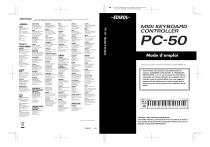
Lien public mis à jour
Le lien public vers votre chat a été mis à jour.